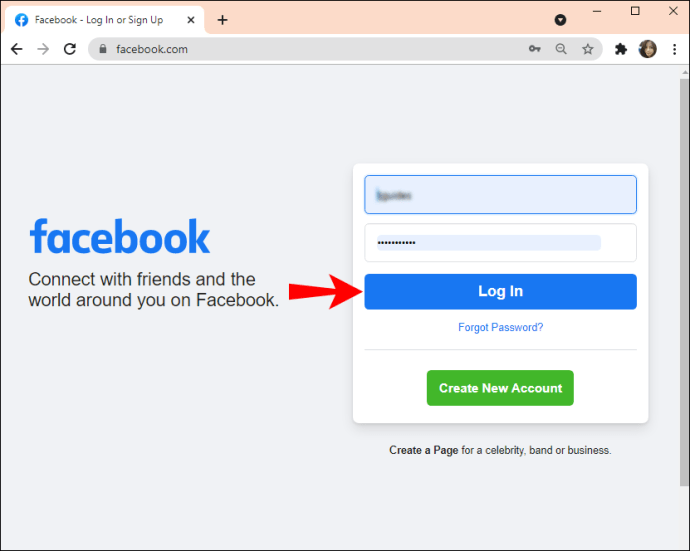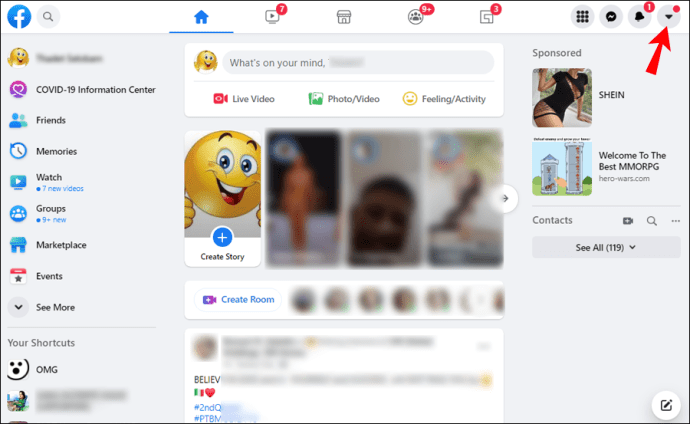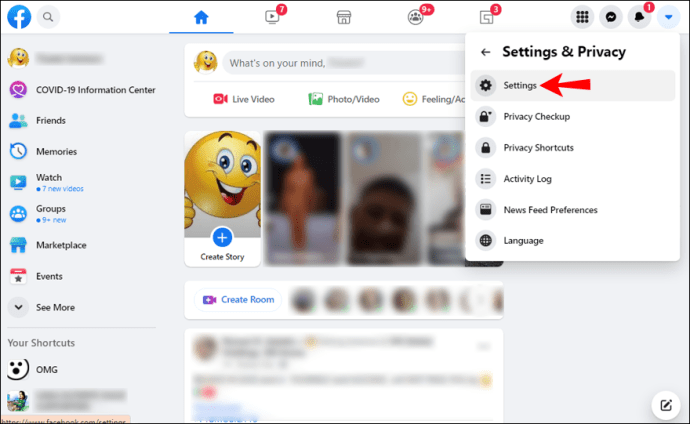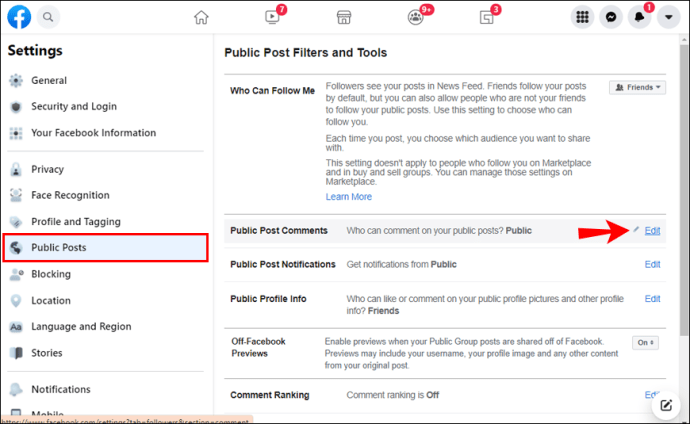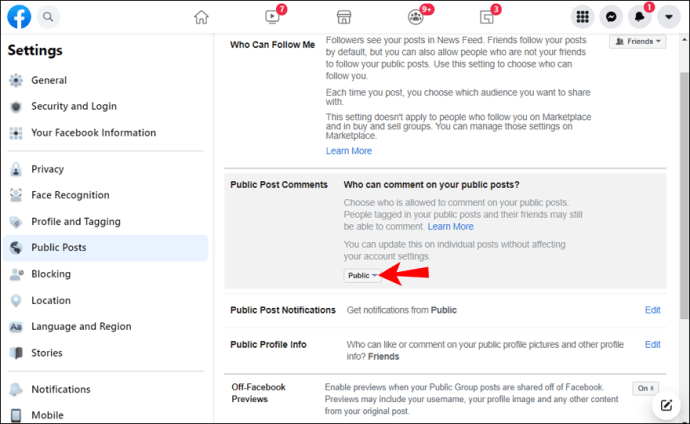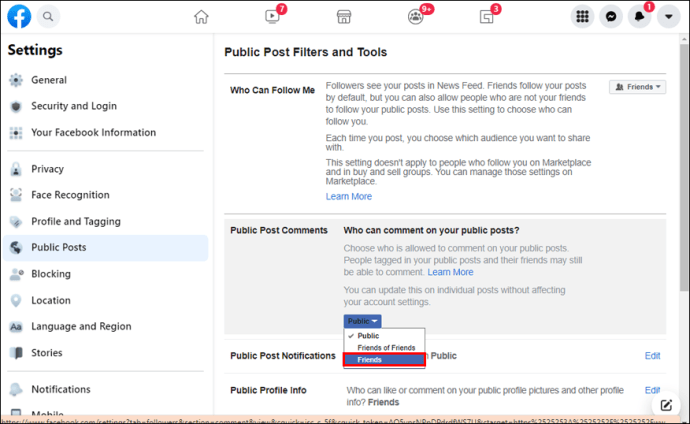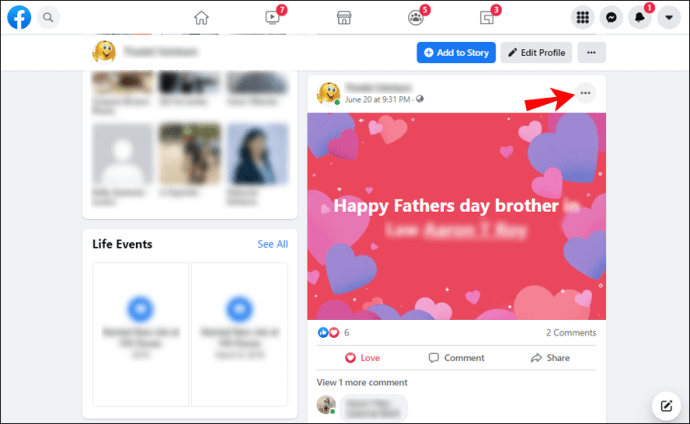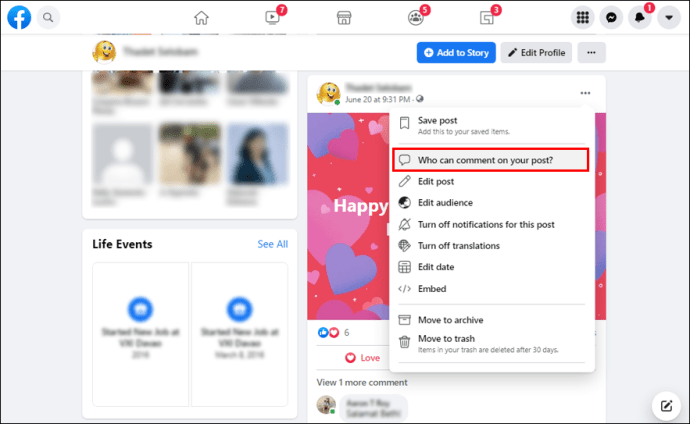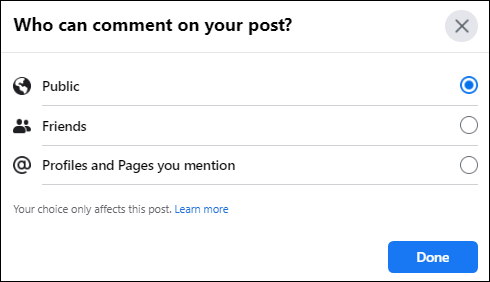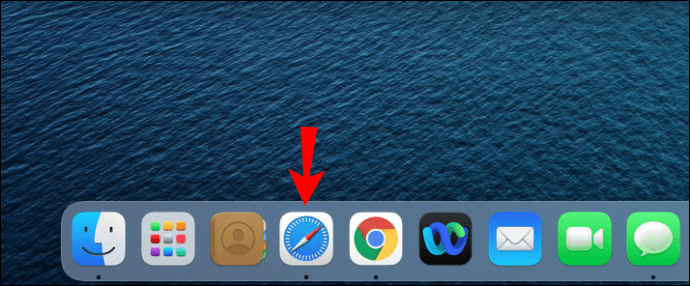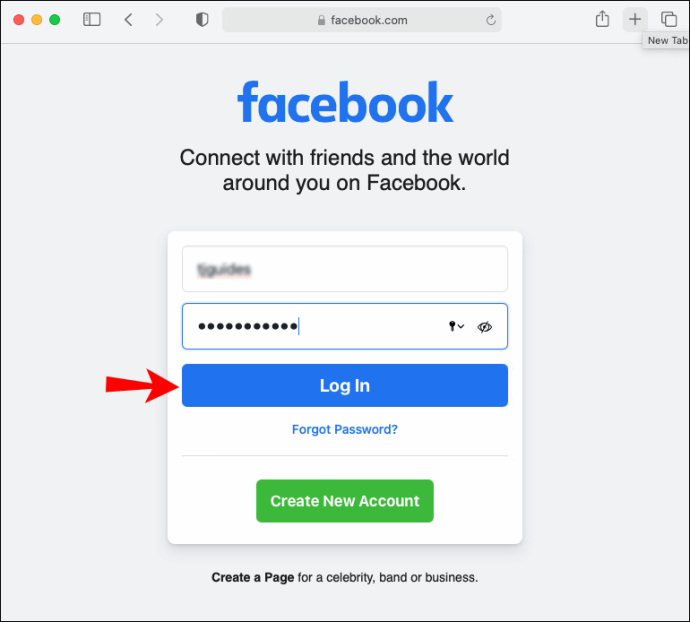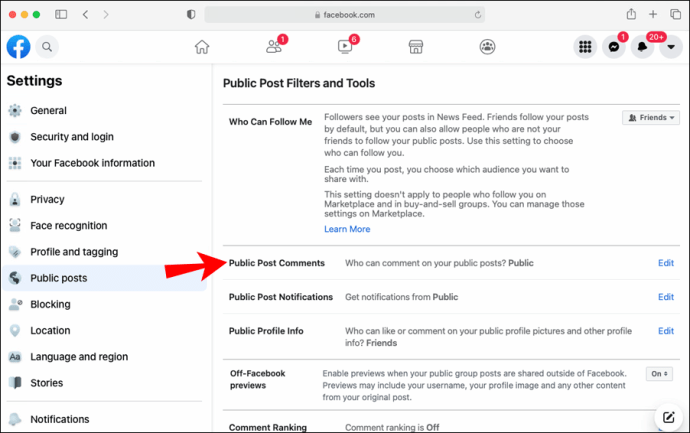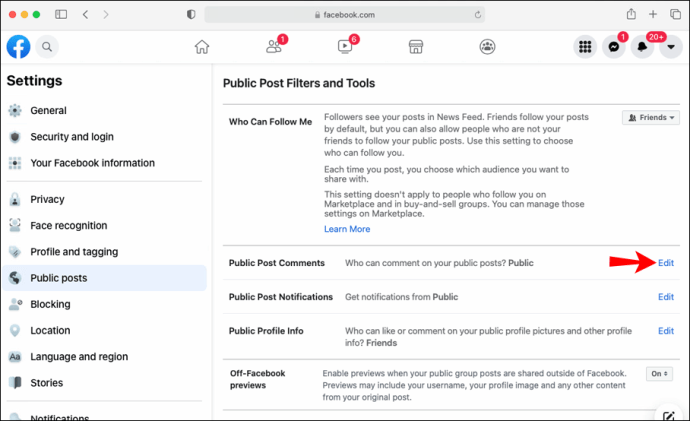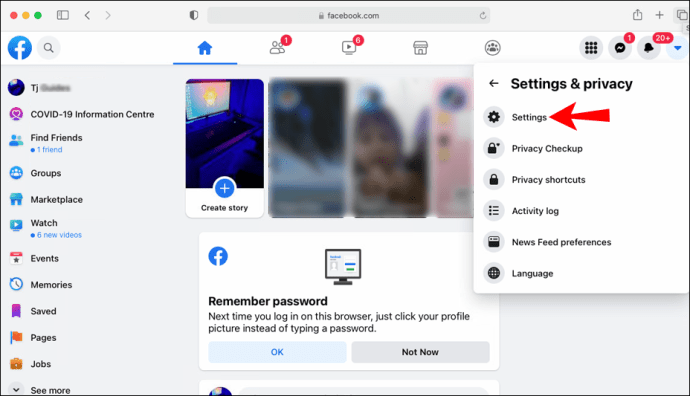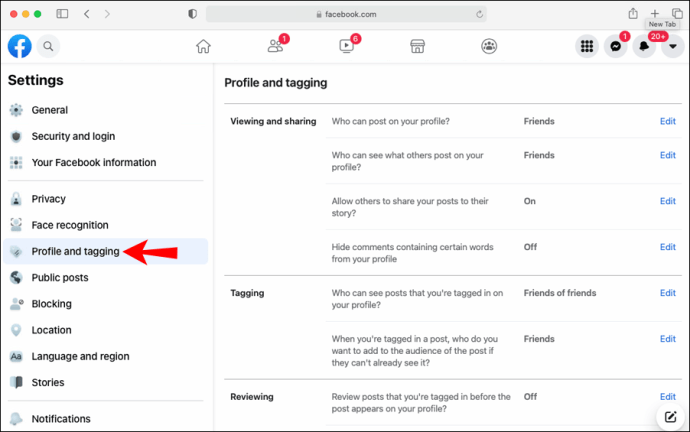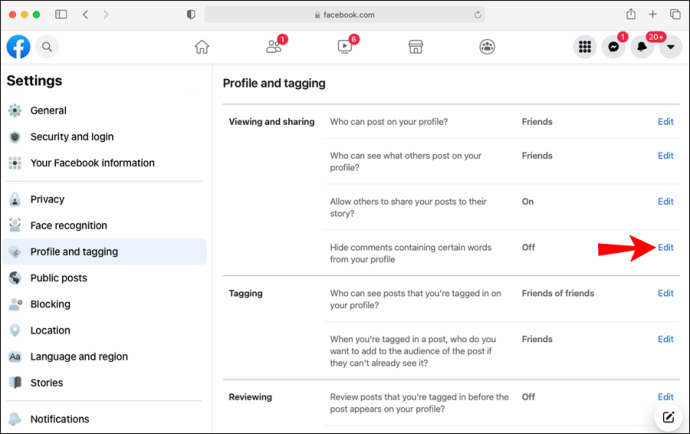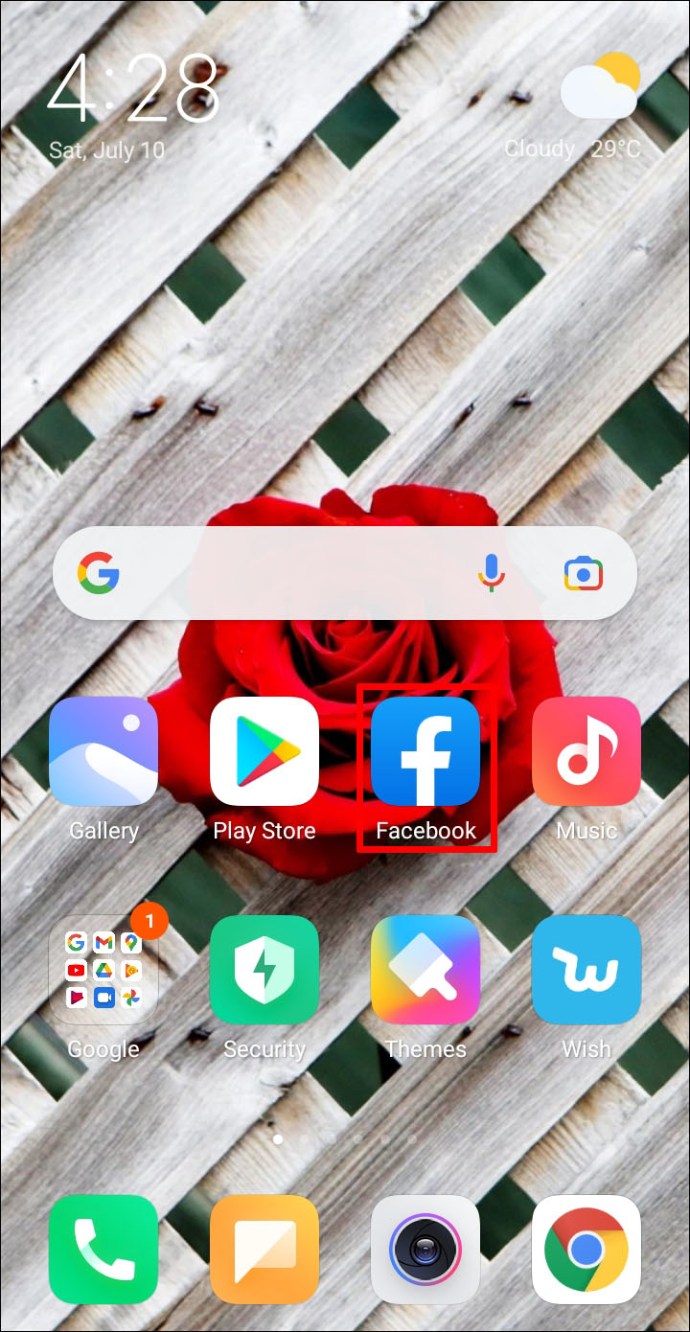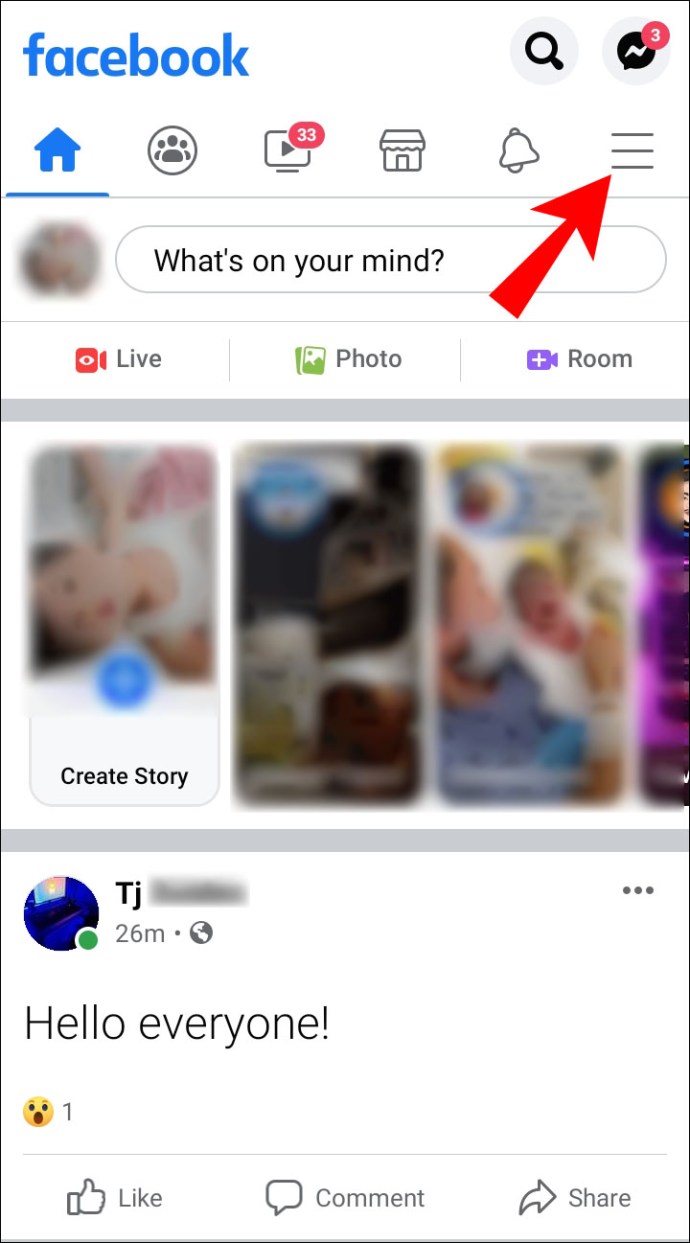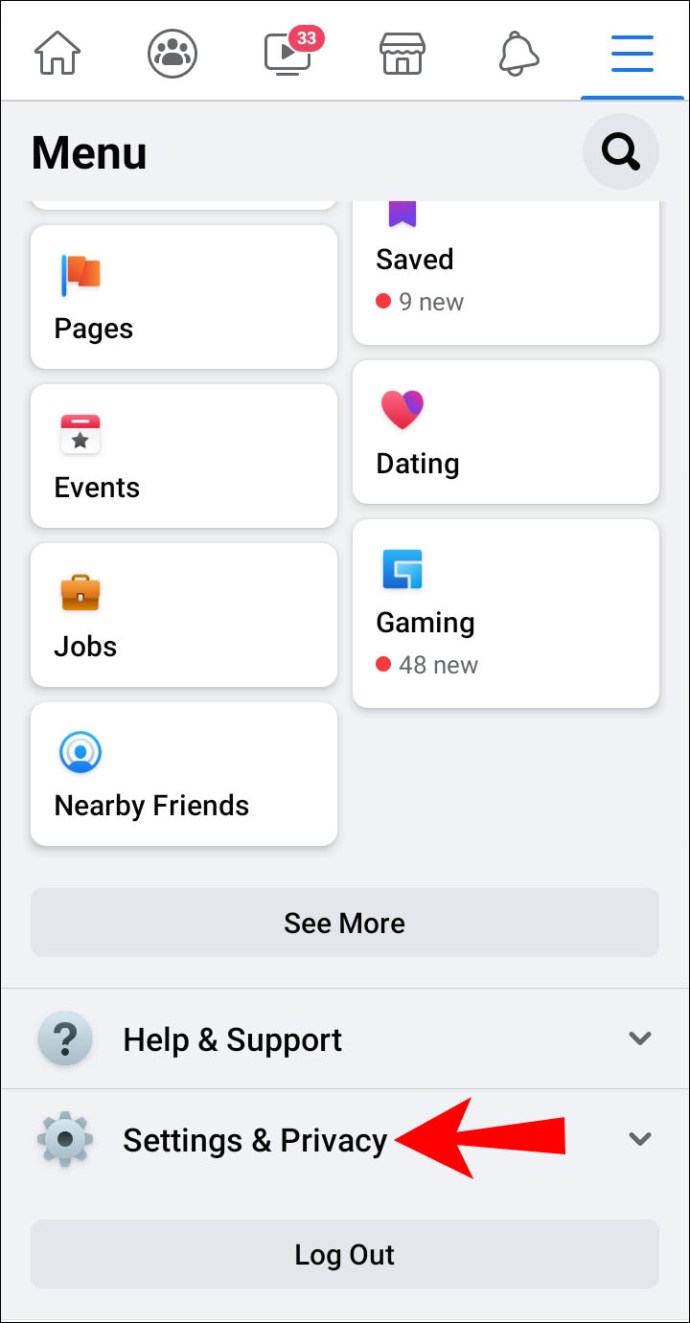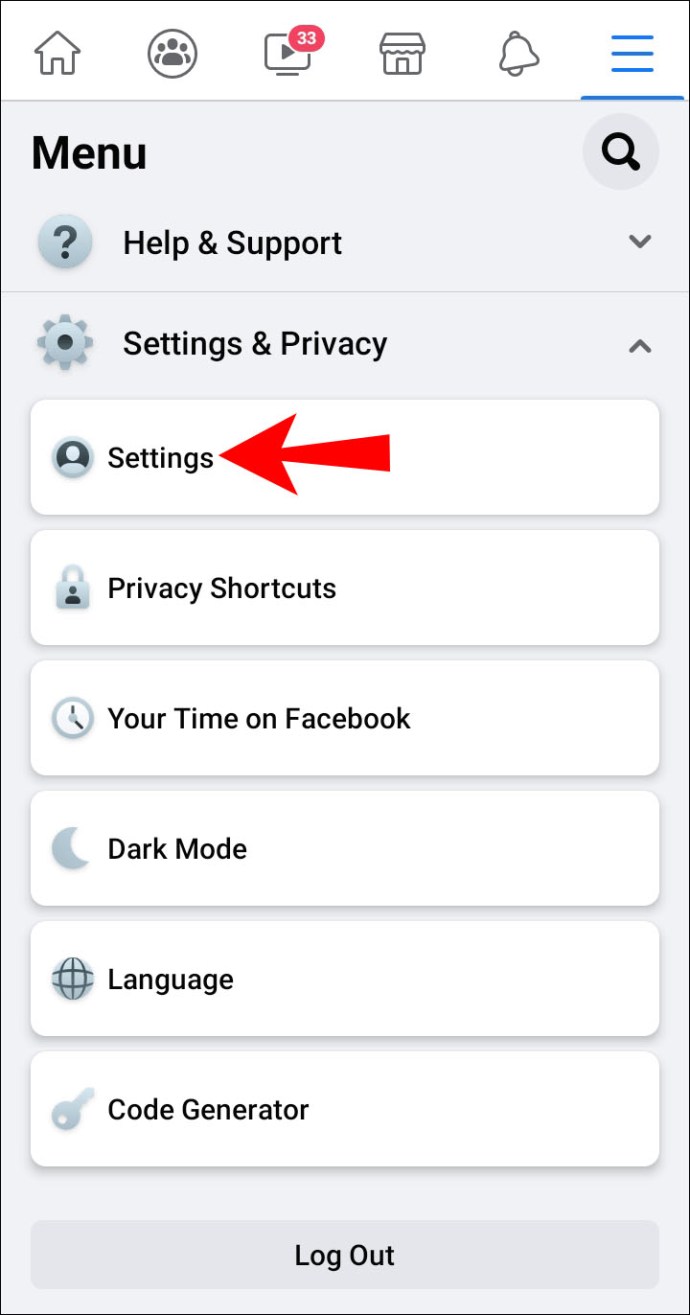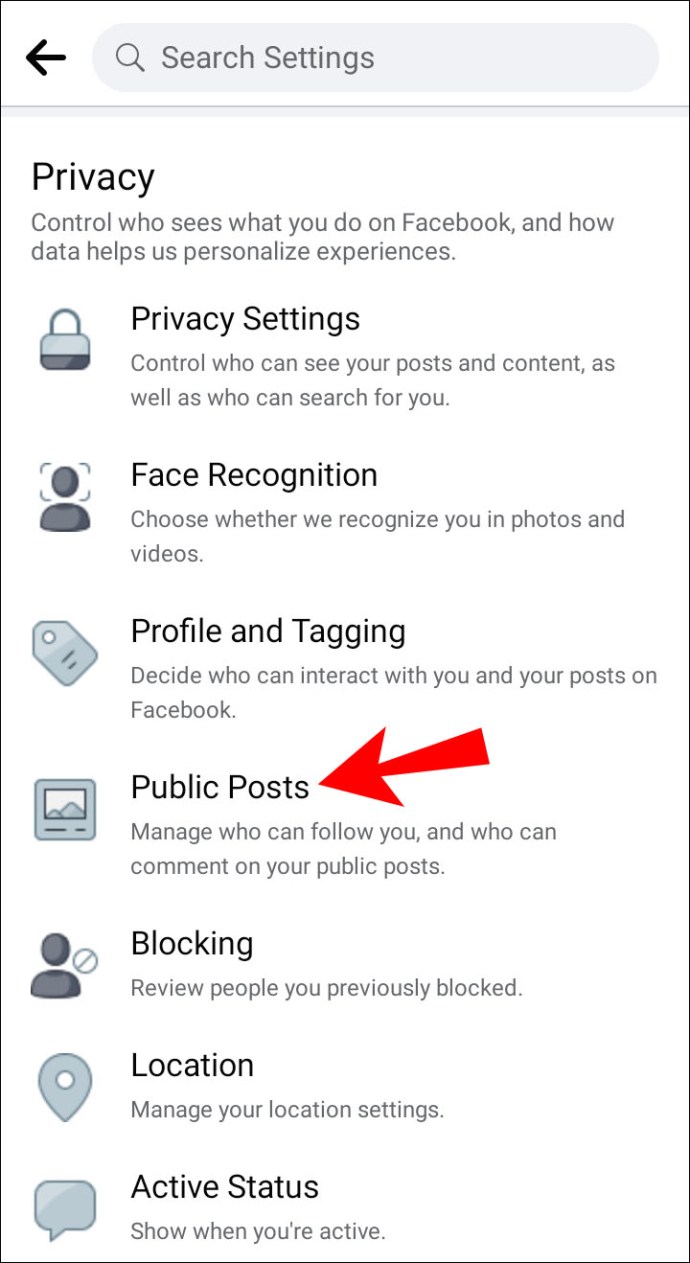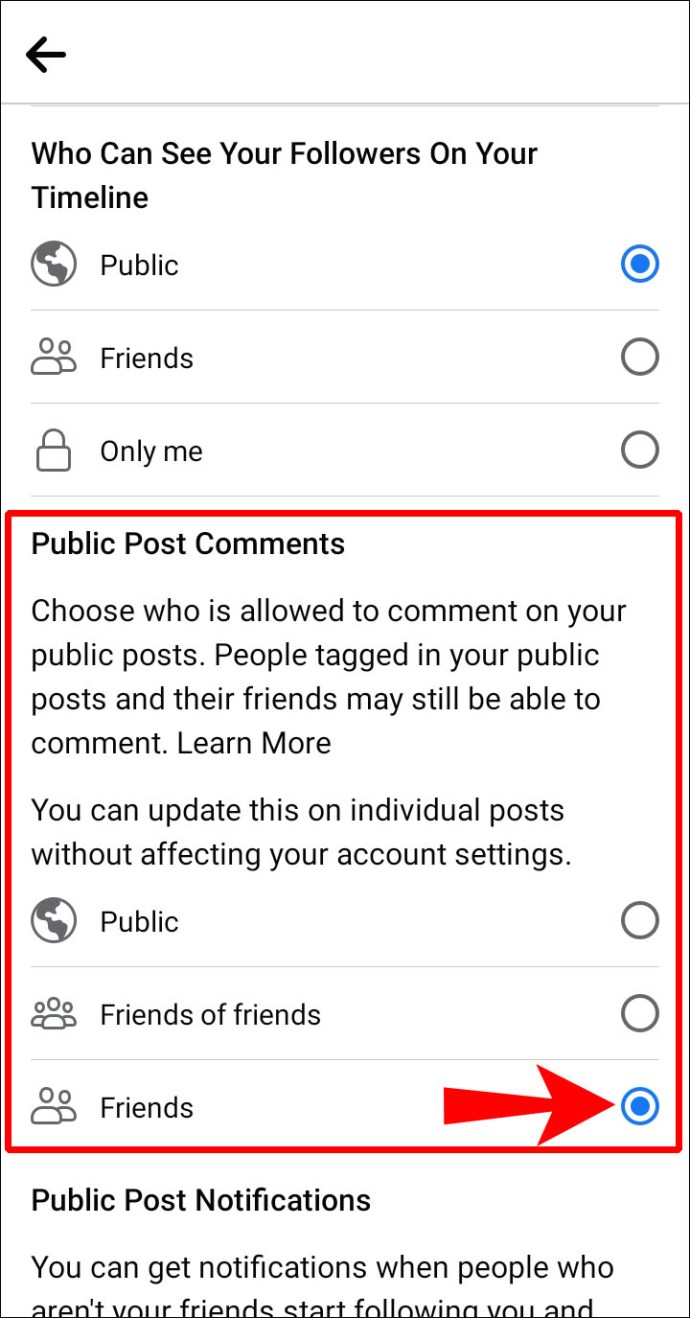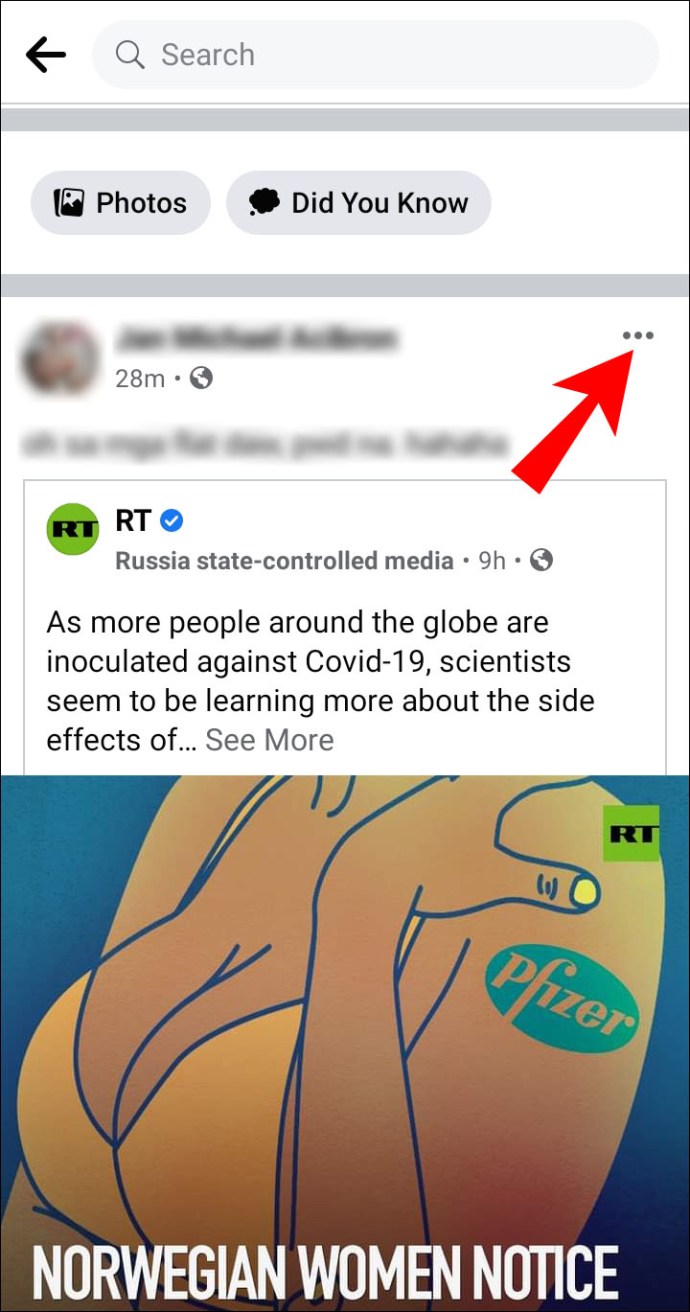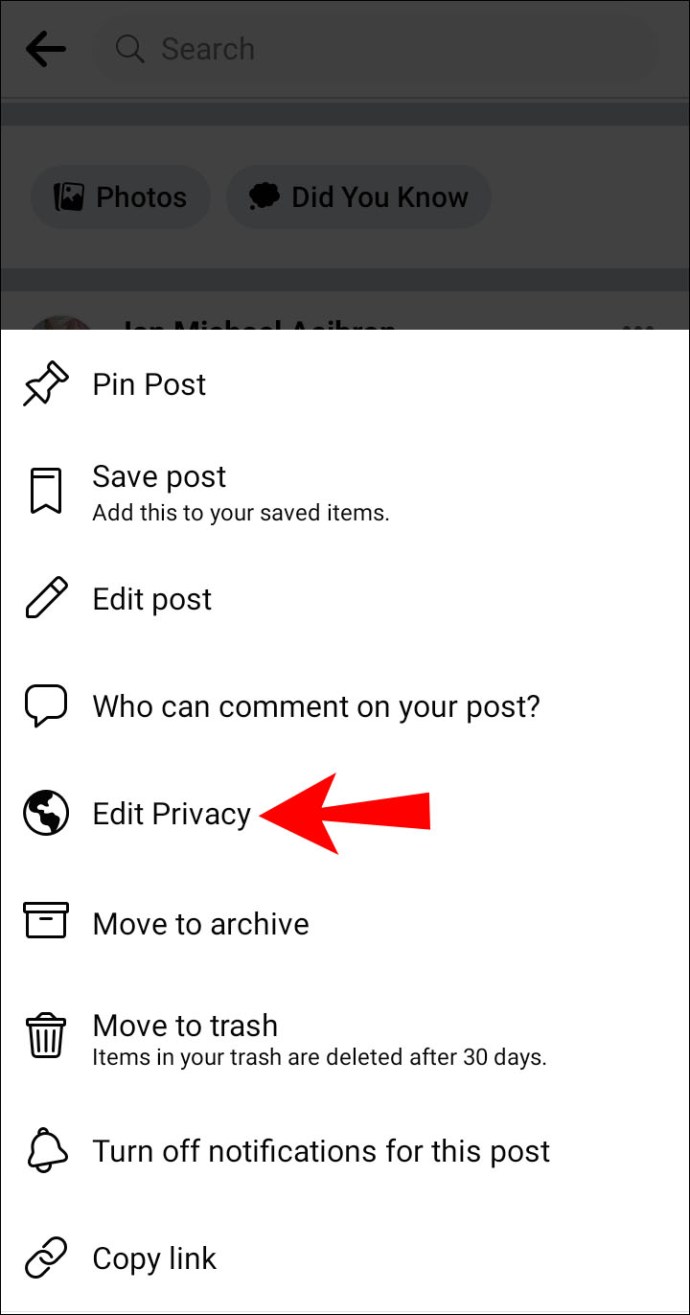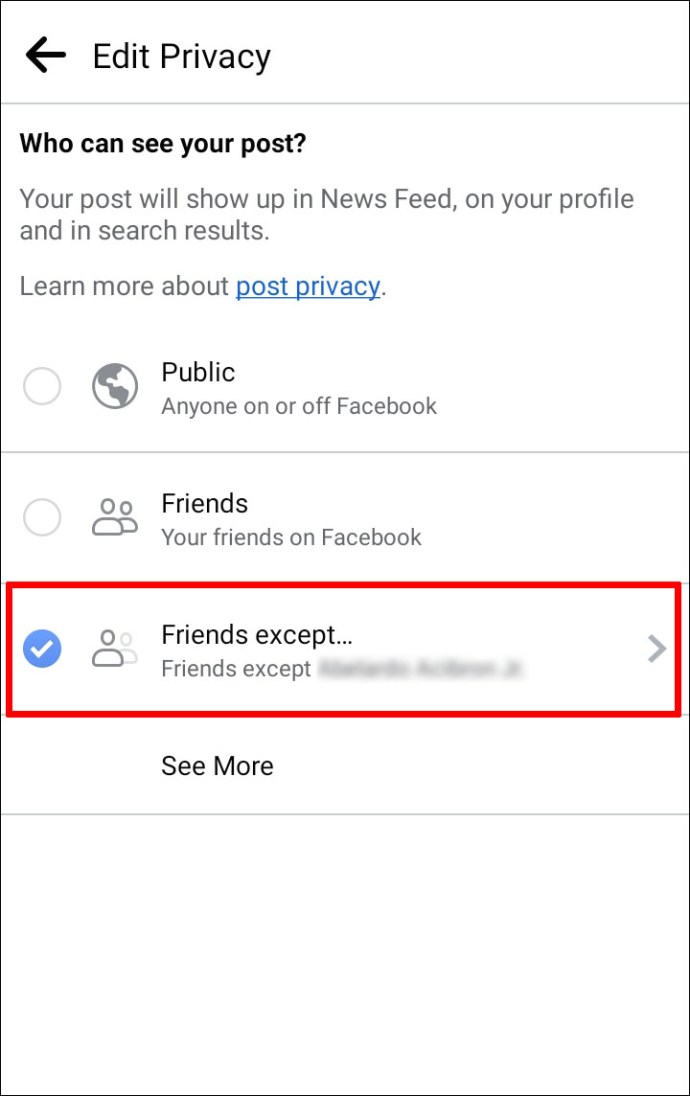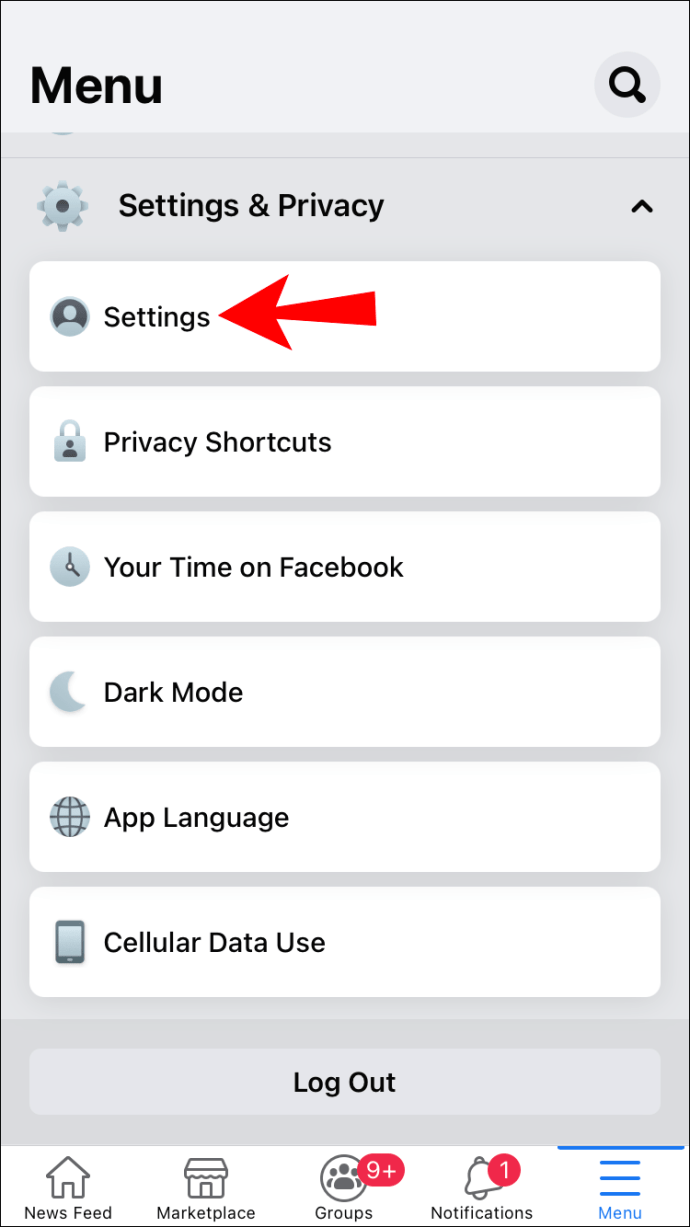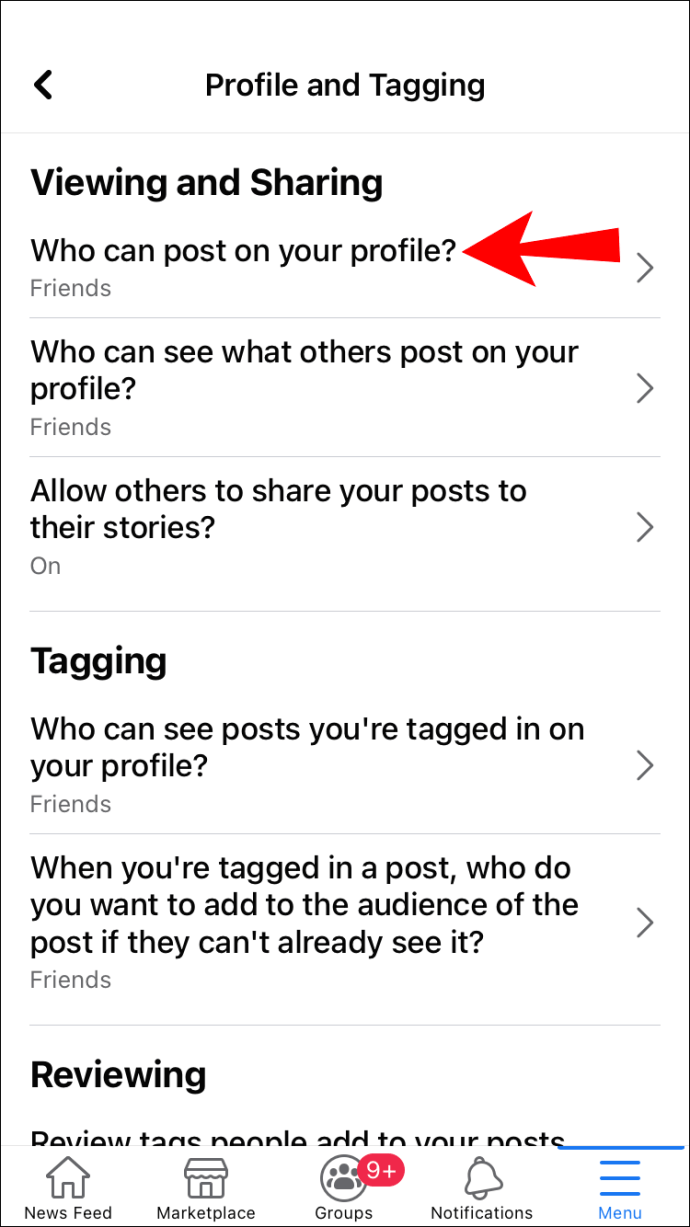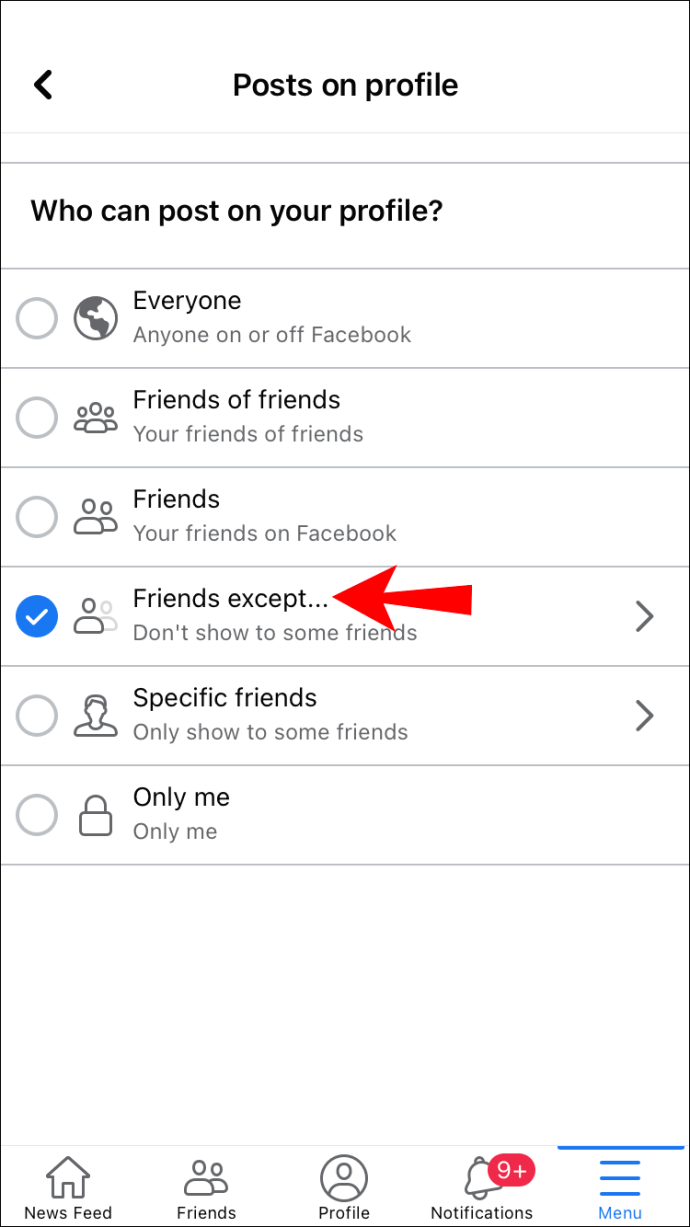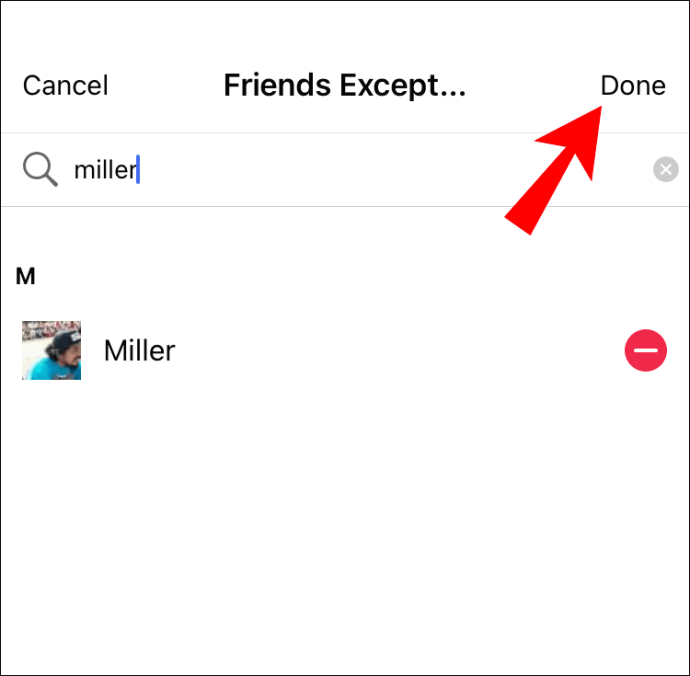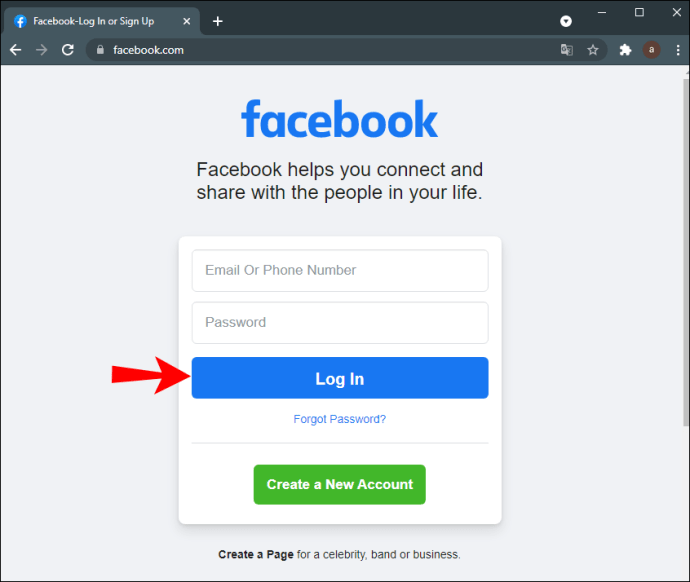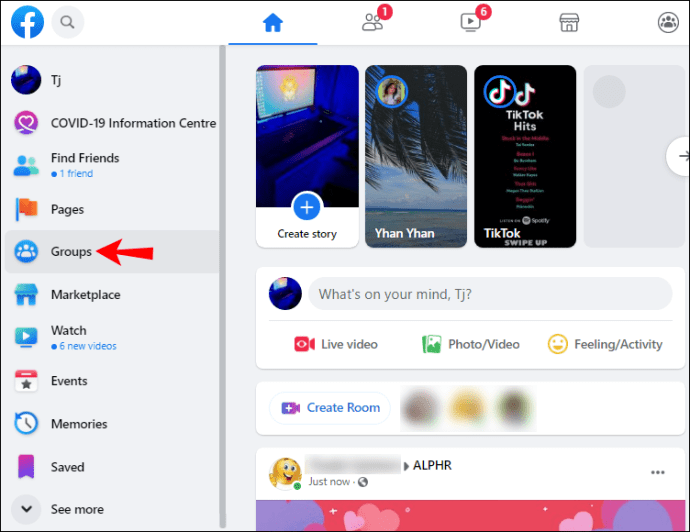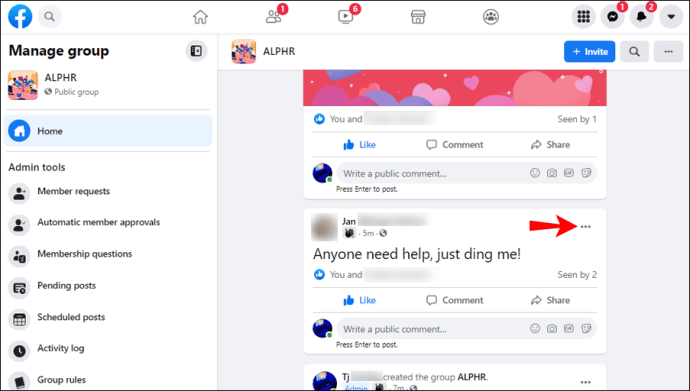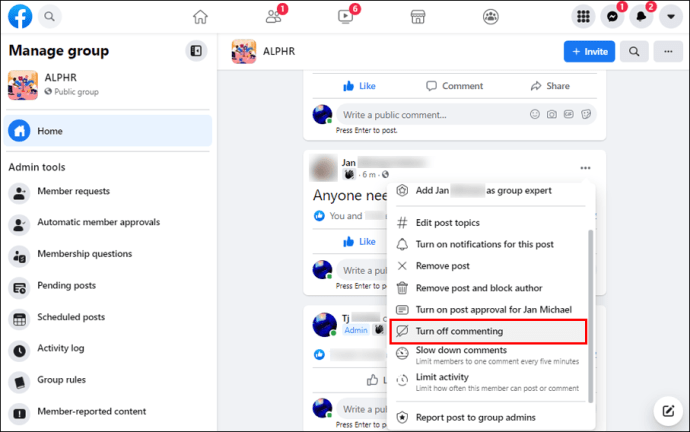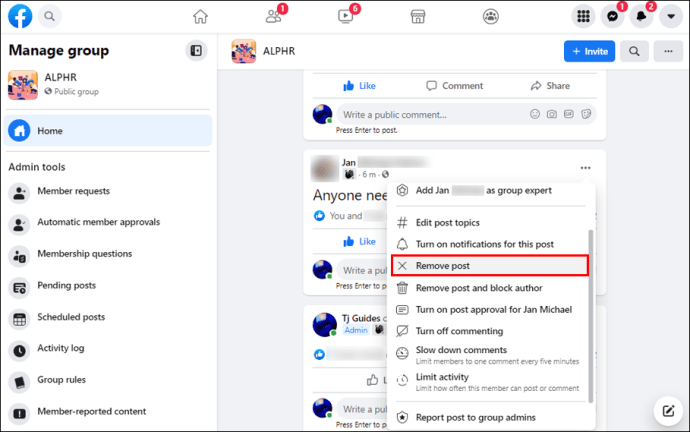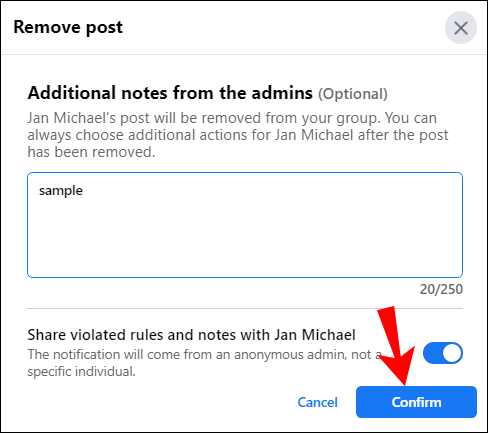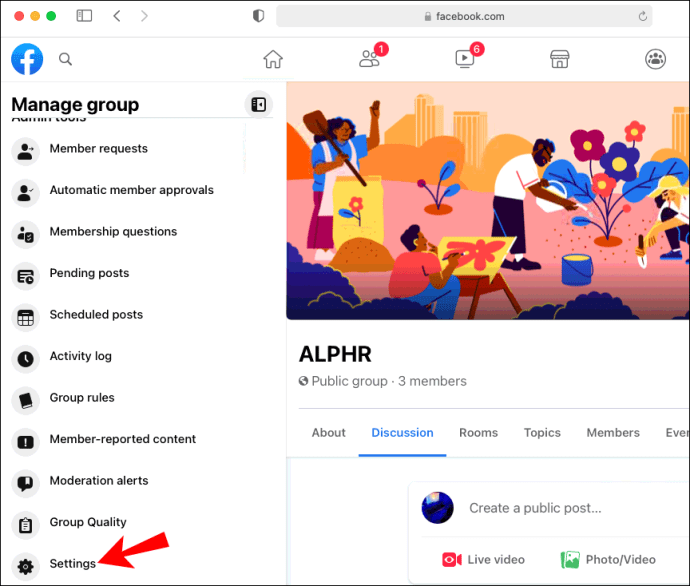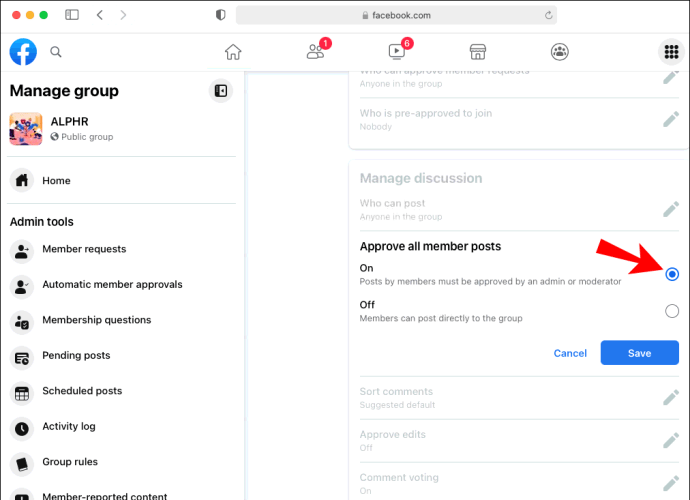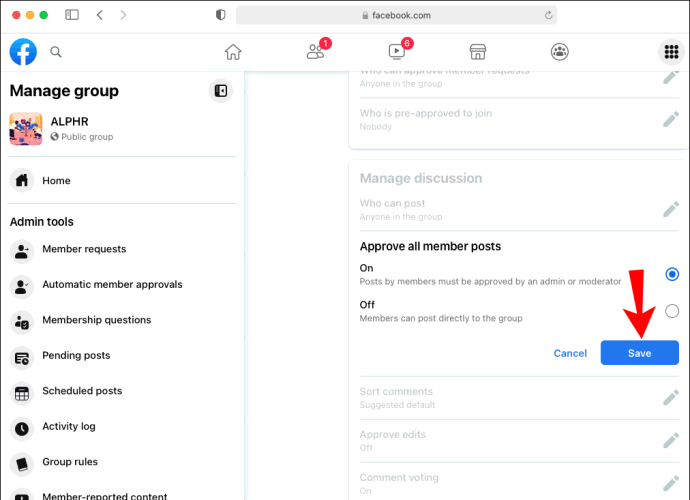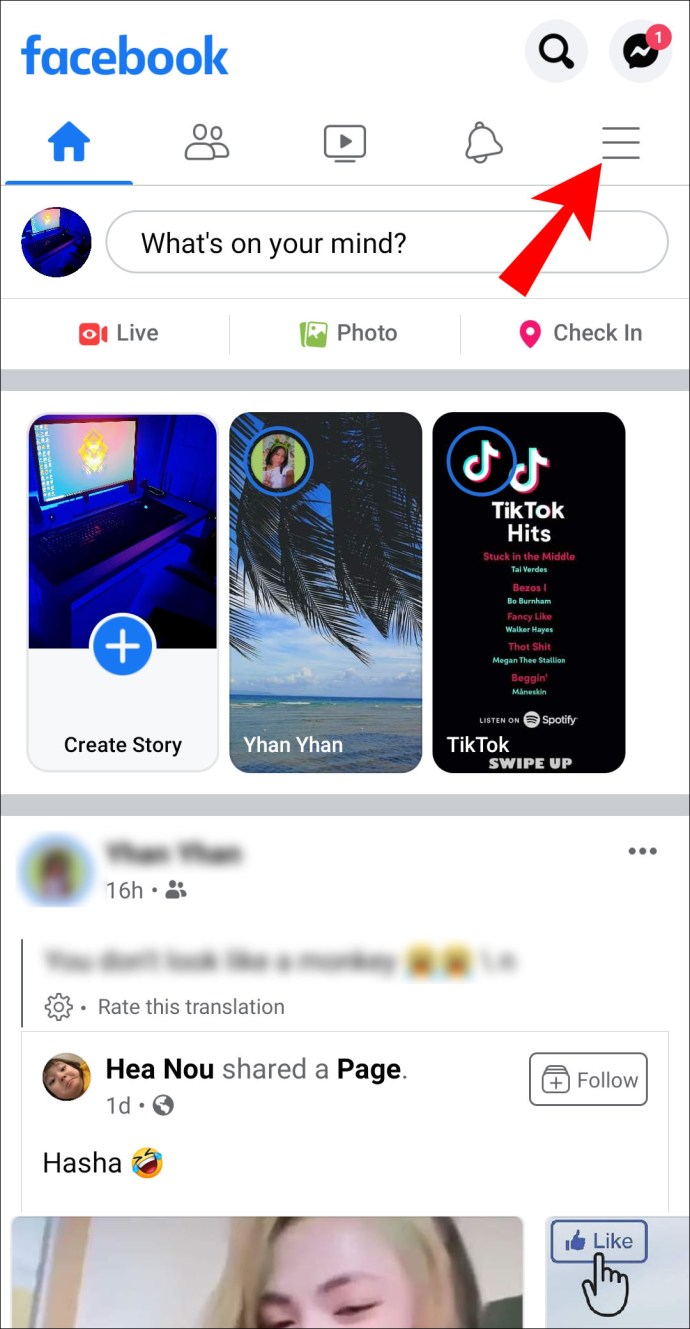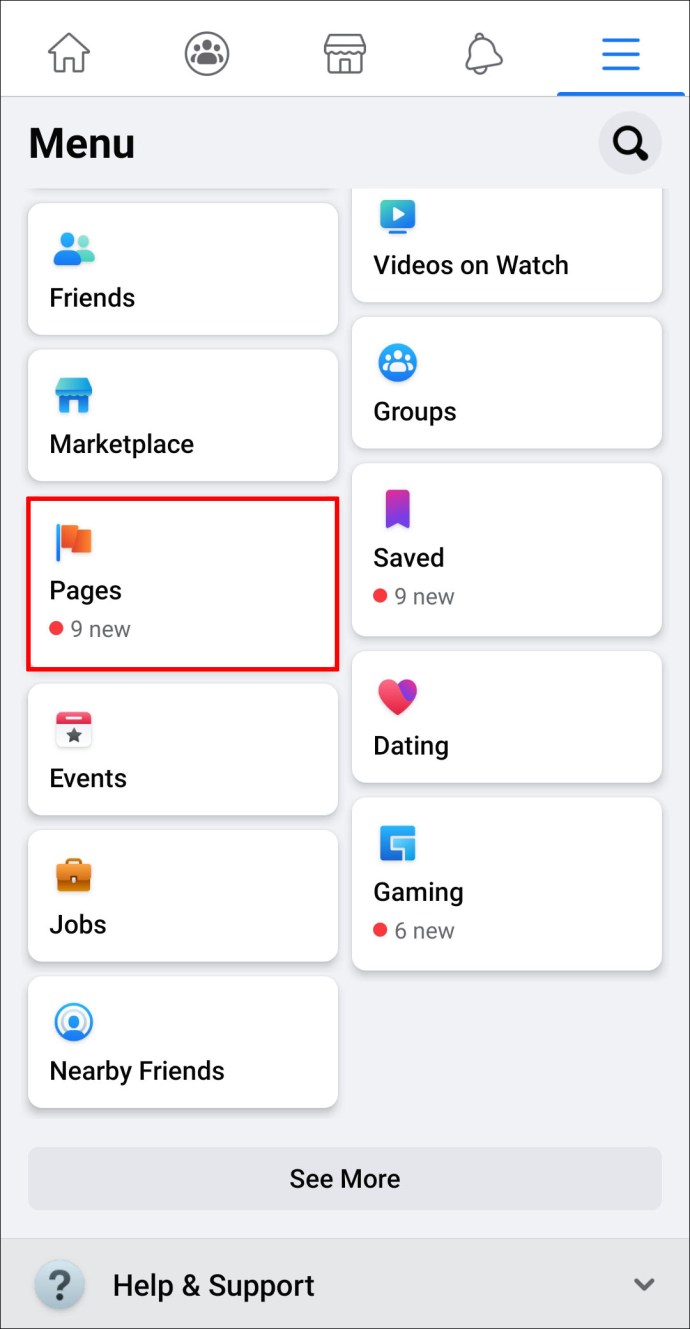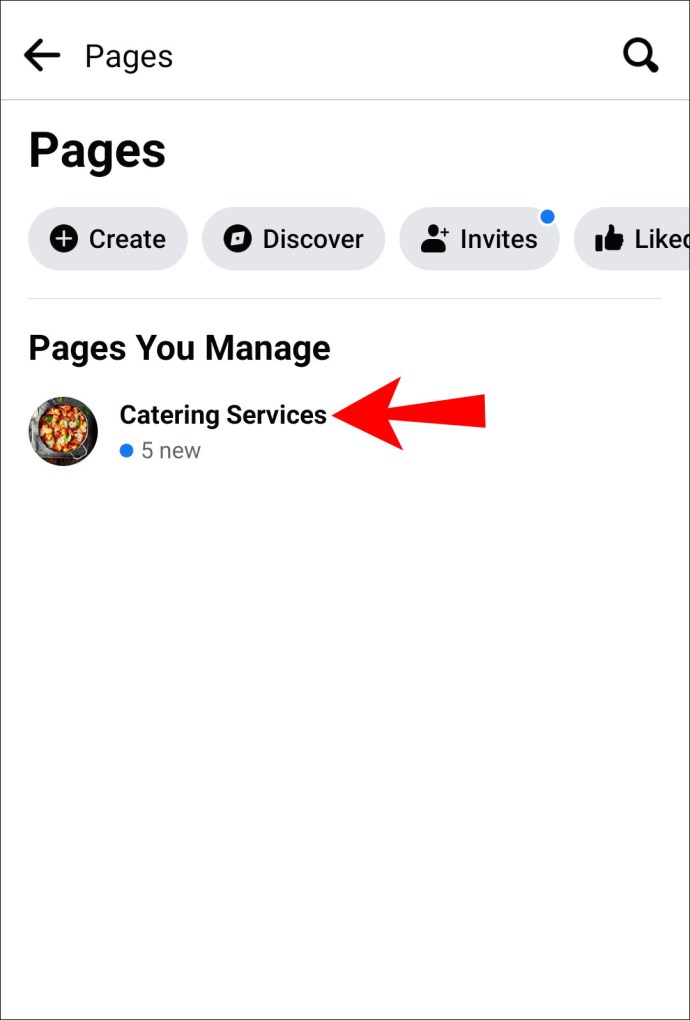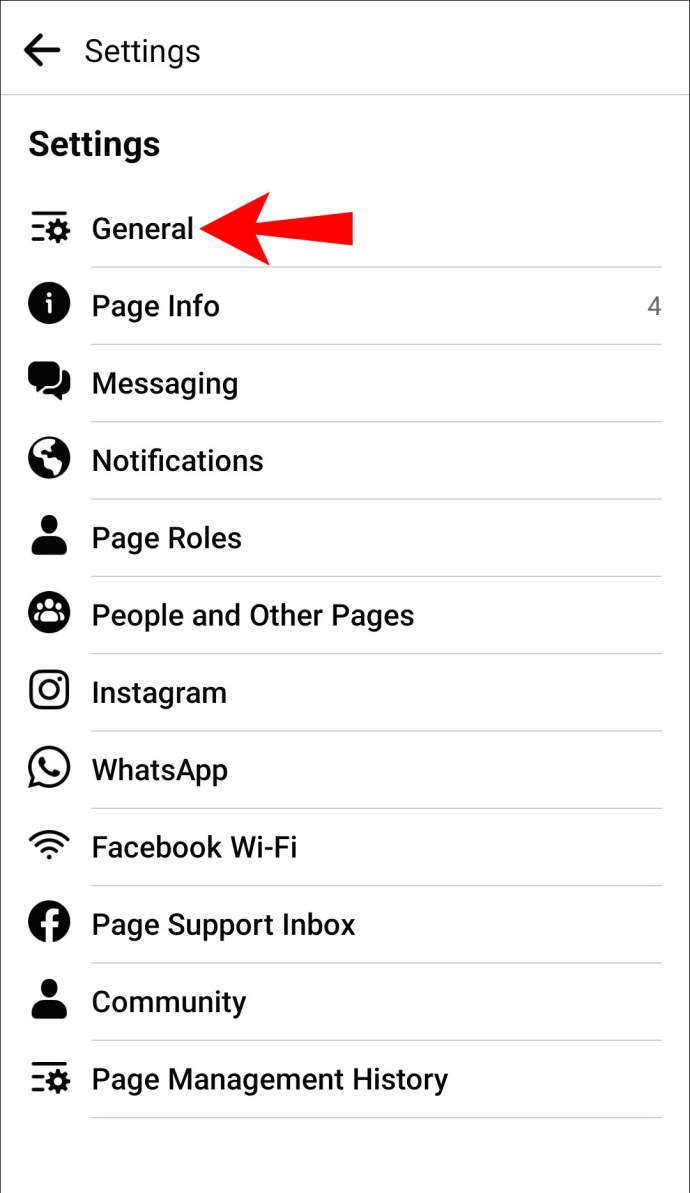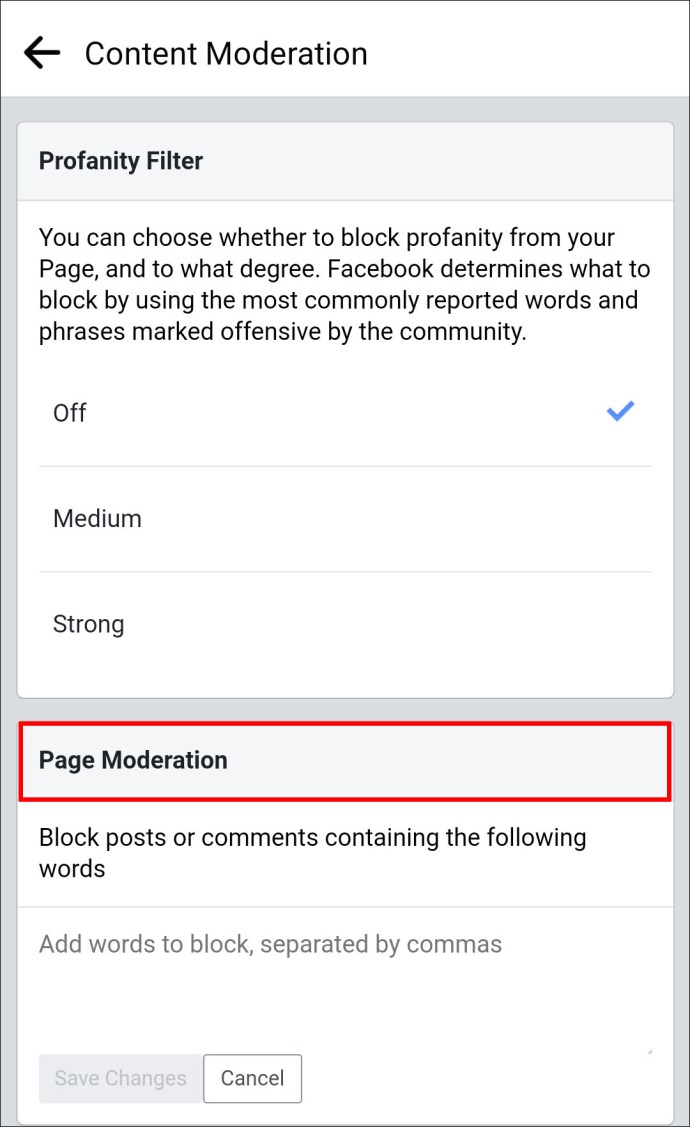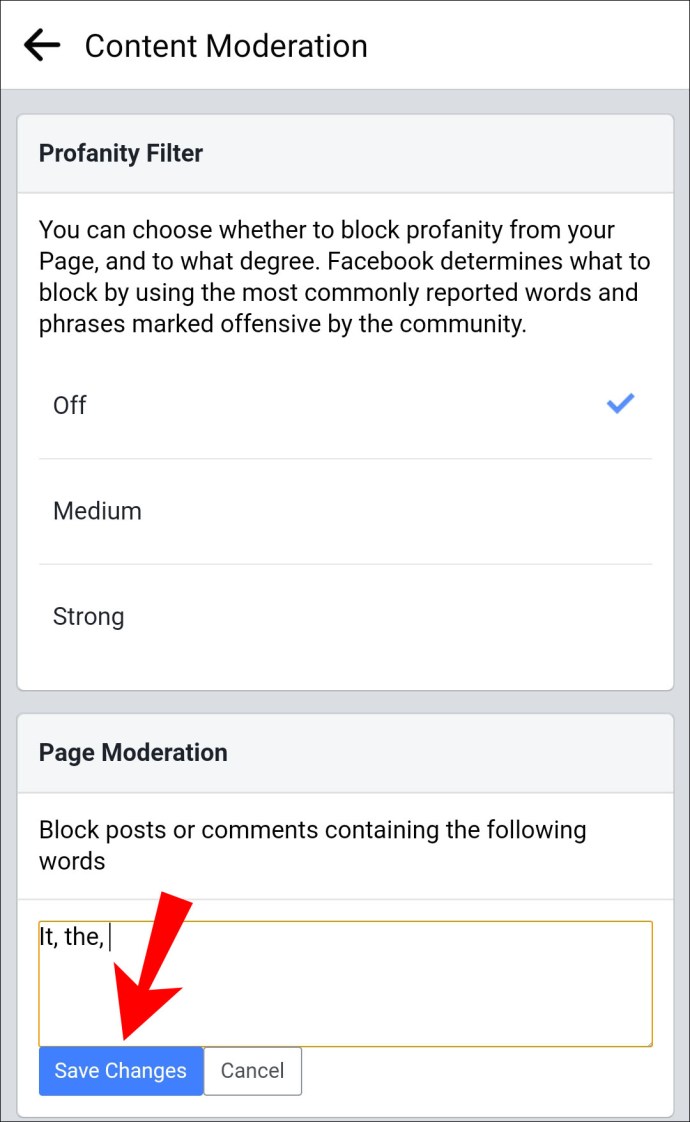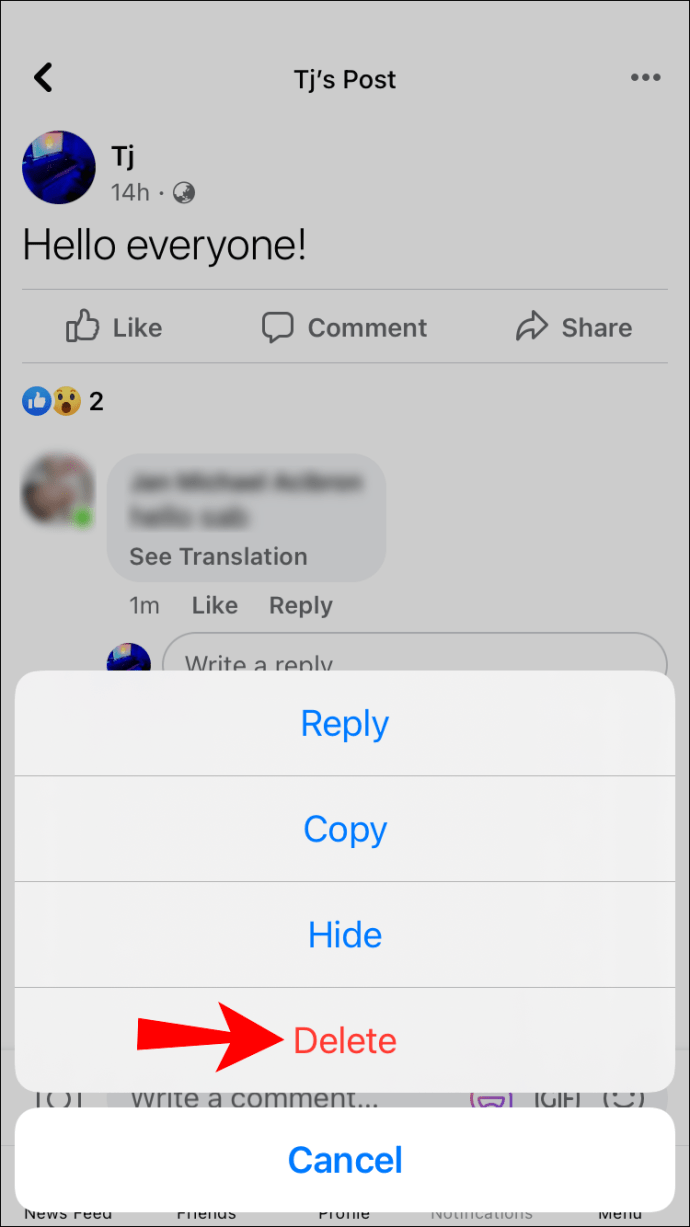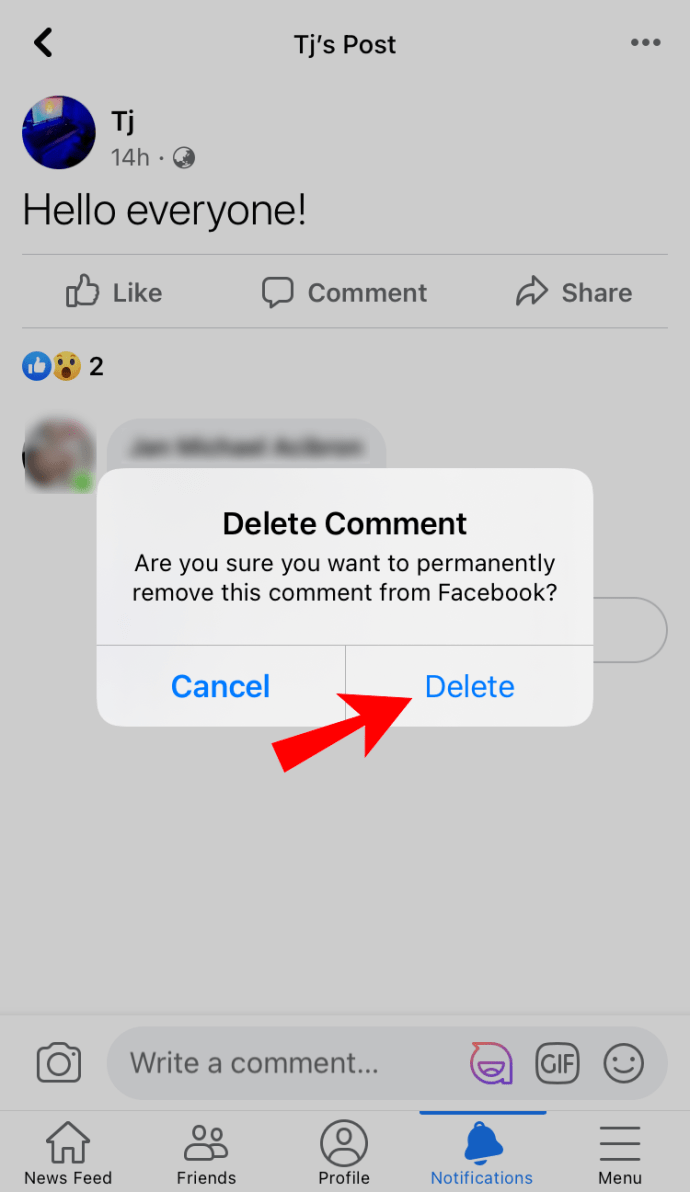Als massive Social-Media-Plattform ist Facebook darauf ausgelegt, die Benutzerinteraktion zu fördern. Deshalb können wir bis zu sieben verschiedene Reaktionen auf einen bestimmten Beitrag haben. Vor allem im Kommentarbereich können die Dinge jedoch manchmal aus dem Ruder laufen. Hier kommen Admins ins Spiel. Als Gruppenersteller können Sie Kommentare zu einem Facebook-Post deaktivieren, sowohl privat als auch öffentlich. Auf diese Weise können Sie die Konversation respektvoll gestalten, ganz zu schweigen von der Verhinderung von Verstößen gegen die Allgemeinen Geschäftsbedingungen.

Wenn es jedoch um Ihre Timeline-Posts geht, gibt es keine direkte Möglichkeit, Kommentare zu deaktivieren. Wenn Sie nicht möchten, dass andere mit Ihren Inhalten interagieren, müssen Sie die Datenschutzeinstellungen anpassen. Das gleiche gilt für Facebook-Seiten. Glücklicherweise gibt es mehrere Möglichkeiten, Ihr Profil vor unerwünschter Aufmerksamkeit zu schützen. In diesem Artikel erfahren Sie, wie Sie Ihren Kommentarbereich mithilfe der Datenschutzrichtlinie von Facebook filtern.
Wäre es nicht toll, wenn Sie alle Kommentare ausblenden könnten, indem Sie einen Schalter umlegen? Leider verfügt weder die Desktop-Version noch die mobile App über eine solche Funktion. Zumindest nicht, wenn es um Ihre Timeline- oder Seitenbeiträge geht.
Es gibt jedoch Schritte, die Sie unternehmen können, um Spam oder Trolling im Kommentarbereich zu vermeiden. Sie können auswählen, wer mit Ihrem Profil interagieren darf, indem Sie die Datenschutzeinstellungen in Ihren öffentlichen Beiträgen bearbeiten. Es besteht auch die Möglichkeit, die Verwendung bestimmter Wörter oder Phrasen zu verbieten. Wenn es hart auf hart kommt, können Sie es immer auf die altmodische Weise tun und Kommentare manuell löschen. Lesen Sie weiter, um eine Aufschlüsselung aller Schritte zu erhalten, die Sie unternehmen können, um Ihr Profil zu kuratieren.
Auf dem Desktop
Sie können die Funktion zwar nicht vollständig deaktivieren, aber Sie können die Anzahl der Personen einschränken, die Kommentare abgeben können. Indem Sie zu einer anderen Datenschutzeinstellung wechseln, entscheiden Sie, wer mit all Ihren öffentlichen Beiträgen interagieren darf. So geht's:
- Öffnen Sie Ihren bevorzugten Browser und melden Sie sich bei Ihrem Facebook-Konto an.
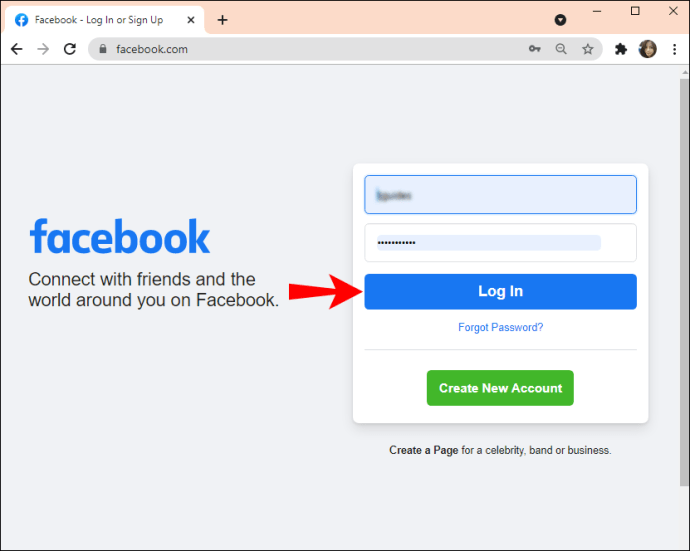
- Bewegen Sie den Cursor in die obere linke Ecke des Bildschirms. Klicken Sie auf den Abwärtspfeil, um eine Dropdown-Liste zu öffnen.
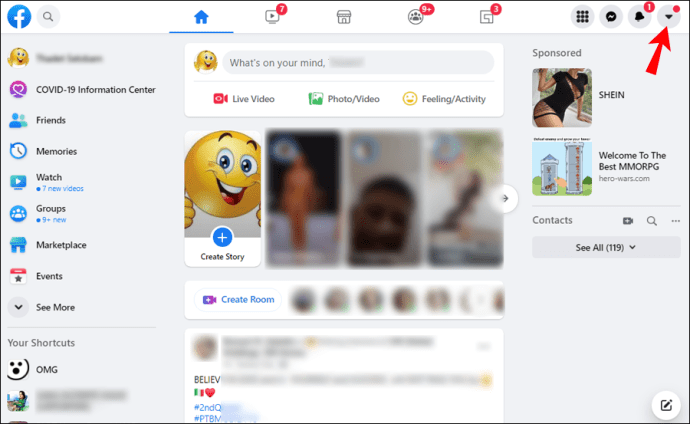
- Wählen Sie im Panel „Einstellungen und Datenschutz“ und gehen Sie dann zu „Einstellungen“.
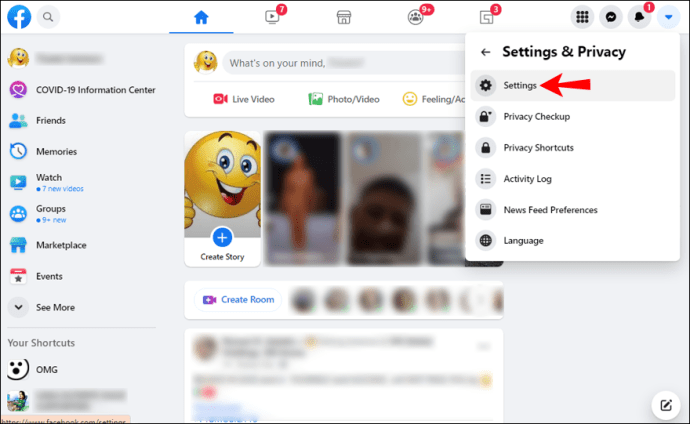
- Scrollen Sie nach unten und suchen Sie den Abschnitt "Kommentare zu öffentlichen Beiträgen". Wählen Sie auf der rechten Seite „Bearbeiten“.
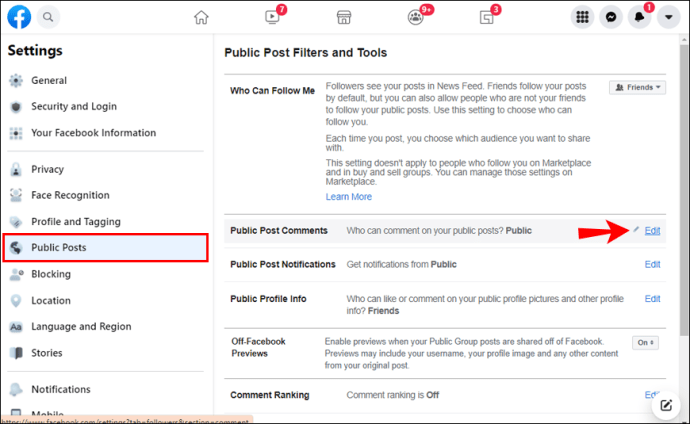
- Klicken Sie auf den Abwärtspfeil in der Registerkarte „Öffentlich“, um eine Dropdown-Liste zu öffnen.
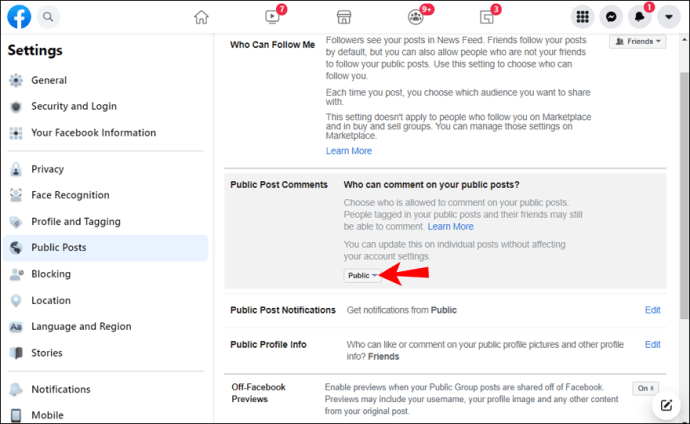
- Wählen Sie „Freunde“, wenn Sie nur möchten, dass Ihre Freunde Ihre öffentlichen Beiträge kommentieren. Wenn Sie mit Freunden Ihrer Freunde einverstanden sind, gibt es diese Option auch.
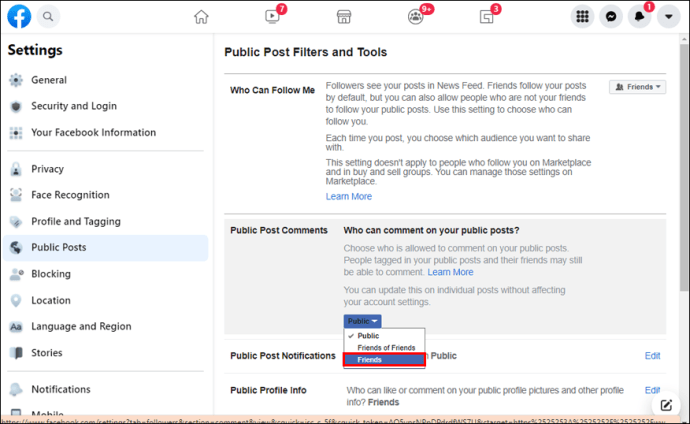
Dadurch wird verhindert, dass Benutzer, die Ihnen nicht folgen, Kommentare abgeben, obwohl sie den Beitrag noch anzeigen können. Natürlich können Sie diese Einstellung auch für einzelne Uploads aktivieren. Hier ist wie:
- Melden Sie sich mit Ihrem Browser bei Ihrem Facebook-Konto an.
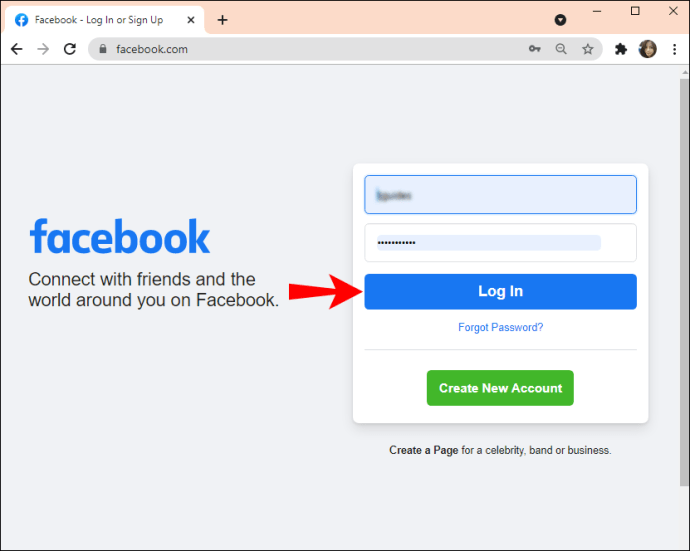
- Scrollen Sie durch Ihre Chronik und suchen Sie den Beitrag, den Sie bearbeiten möchten.
- Bewegen Sie den Cursor zu den drei horizontalen Punkten in der oberen rechten Ecke. Klicken Sie auf , um auf ein Optionsmenü zuzugreifen.
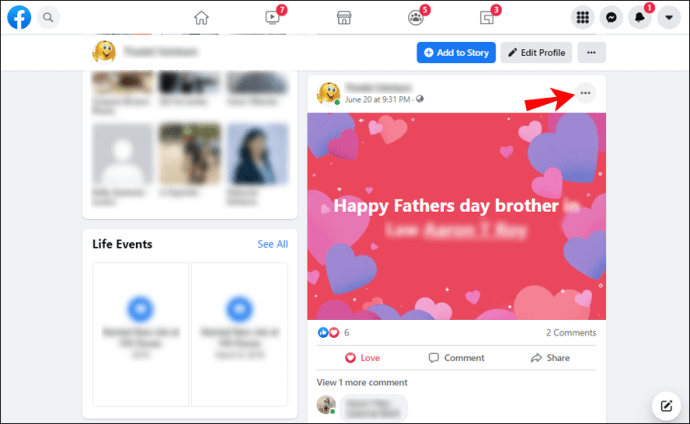
- Wählen Sie "Wer kann Ihren Beitrag kommentieren?" von der Liste.
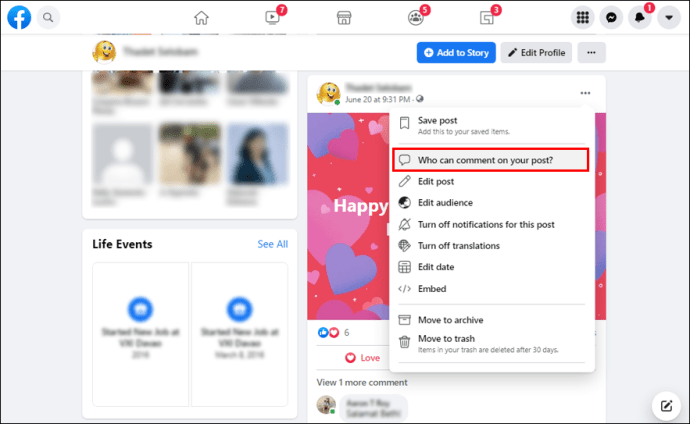
- Ein Popup-Fenster wird angezeigt. Sie können auswählen, dass nur Ihre Freunde Kommentare abgeben dürfen. Wenn in dem Beitrag Seiten oder Profile erwähnt werden, können Sie diese zum Kommentieren aktivieren.
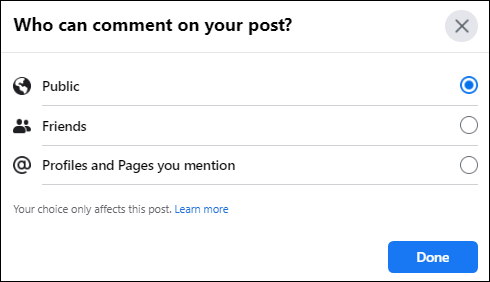
Facebook wird dann den Kommentarbereich für Benutzer ausblenden, die nicht auf deiner Freundesliste stehen. Denken Sie daran, dass die Leute sehen können, dass Sie die Kommentare zu dem Beitrag eingeschränkt haben.
Auf dem Mac
Obwohl es in den letzten Monaten einige Spannungen zwischen Mark Zuckerberg und Tim Cook gab, hat Apple Facebook immer noch nicht auf seinen Geräten verboten. Sie können auf Ihr Konto zugreifen, indem Sie Safari oder einen anderen ausgewählten Browser verwenden. Von da an sind die gleichen Schritte ziemlich gleich:
- Öffnen Sie Safari auf Ihrem MacBook.
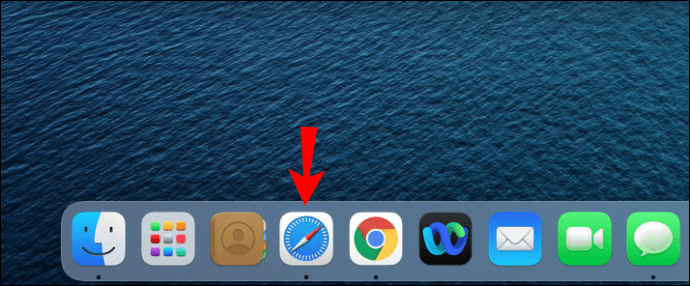
- Melden Sie sich bei Ihrem Facebook-Konto an.
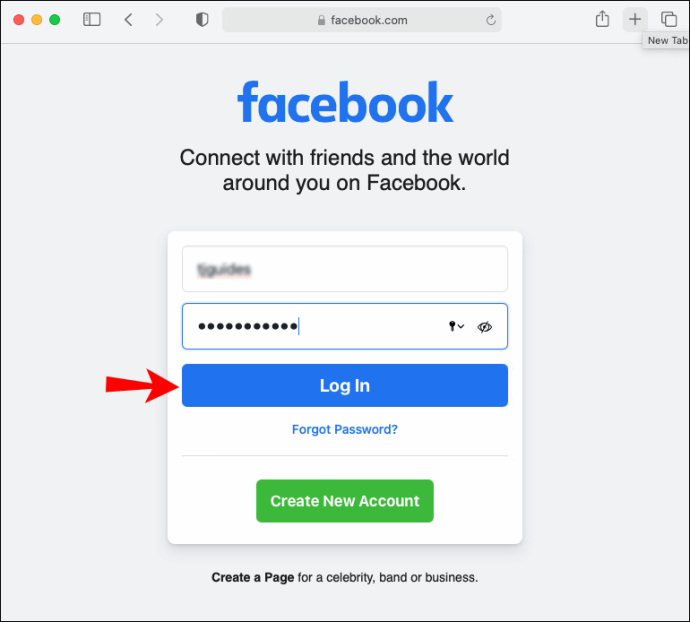
- Gehen Sie zu Einstellungen und Datenschutz > Einstellungen > Kommentare zu öffentlichen Beiträgen.
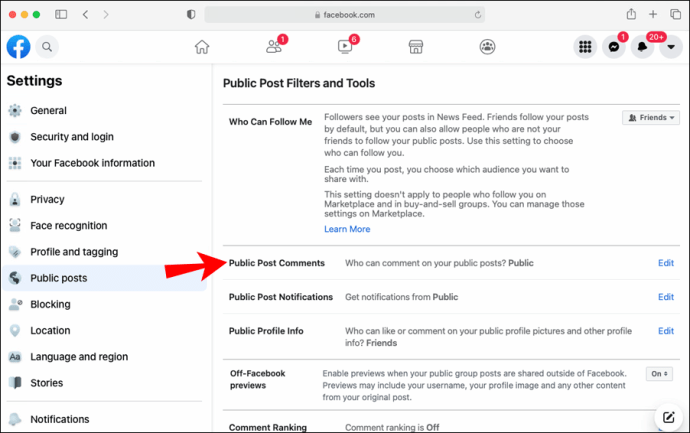
- Wählen Sie aus, wer Ihre öffentlichen Beiträge kommentieren darf, indem Sie auf „Bearbeiten“ klicken.
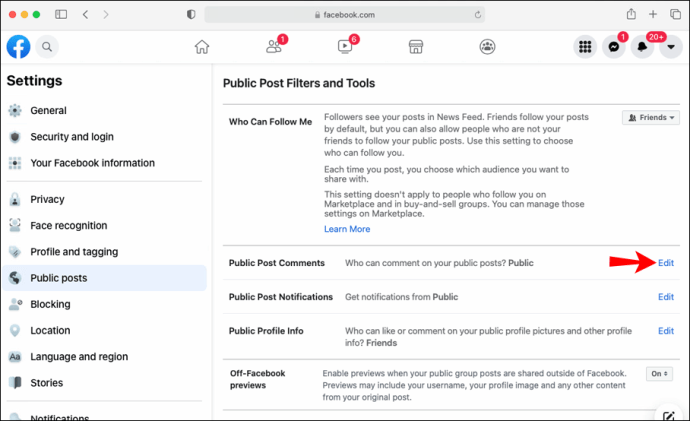
Dasselbe können Sie natürlich auch für einzelne Beiträge tun. Ändern Sie einfach die Einstellung von "Öffentlich" auf "Freunde", und der Kommentarbereich wird entfernt.
Es gibt noch eine andere Möglichkeit, mehr Kontrolle darüber zu erlangen, welche Art von Kommentaren in Ihrem Profil angezeigt werden können. Sie können Schlüsselwörter und Phrasen markieren, um unerwünschte Inhalte herauszufiltern. Der Schlüssel ist, die am häufigsten verwendeten Wörter wie Pronomen, Artikel, Präpositionen zu verbieten. So geht's:
- Gehen Sie zu Einstellungen und Datenschutz > Einstellungen.
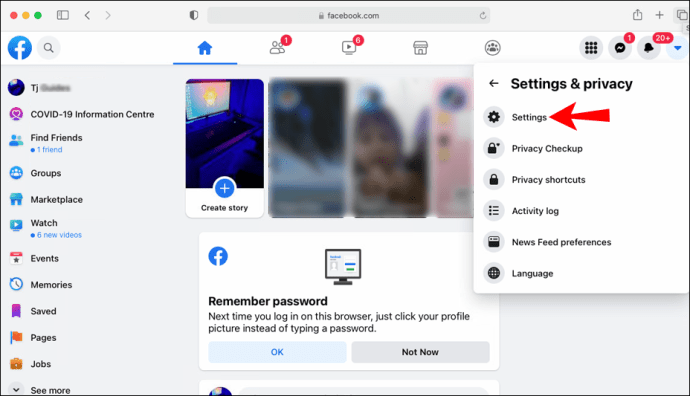
- Wählen Sie „Profile and Tagging“ aus dem Panel auf der linken Seite.
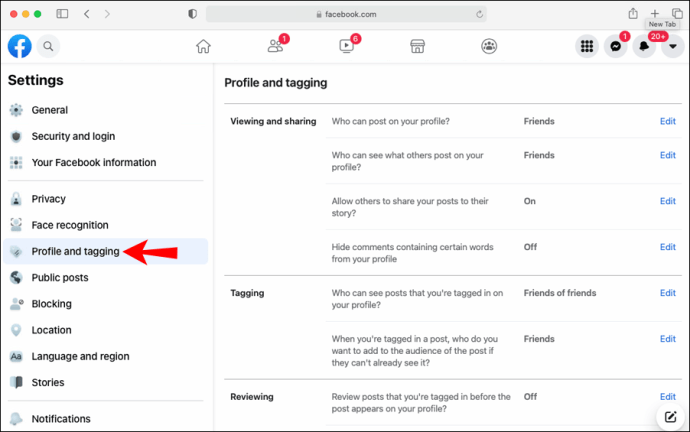
- Suchen Sie im ersten Abschnitt die Option zum Ausblenden von Kommentaren, die bestimmte Wörter enthalten. Klicken Sie auf der rechten Seite auf „Bearbeiten“.
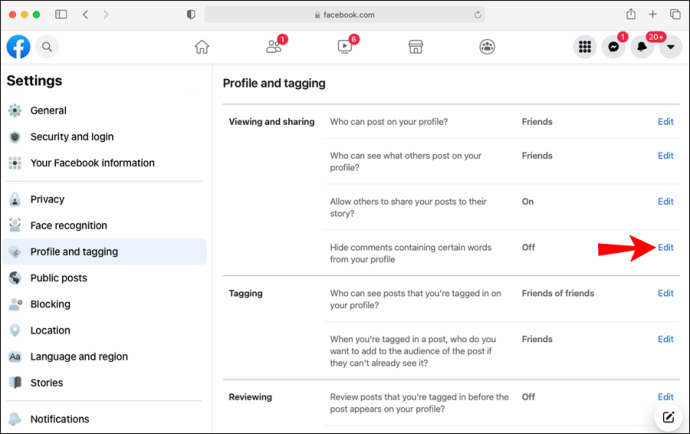
- Geben Sie die Schlüsselwörter in das Dialogfeld unten ein. Um die meisten Kommentare zu verbieten, achte darauf, Wörter wie „es“, „ich“, „der“ und andere zu wählen.
- Klicken Sie auf „Speichern“, um die Funktion zu aktivieren.
Auf Android
Android-Nutzer können die App aus dem Google Play Store herunterladen und ihre Profile auf diese Weise verwalten. Facebook hat keine spezielle Funktion für die mobile Version hinzugefügt, aber Sie können die Datenschutzeinstellungen Ihrer öffentlichen Beiträge weiterhin verwalten. Die App hat eine ähnliche Oberfläche wie der Desktop-Modus, daher sind die Schritte ziemlich ähnlich:
- Tippen Sie auf das Facebook-Symbol auf Ihrem Startbildschirm.
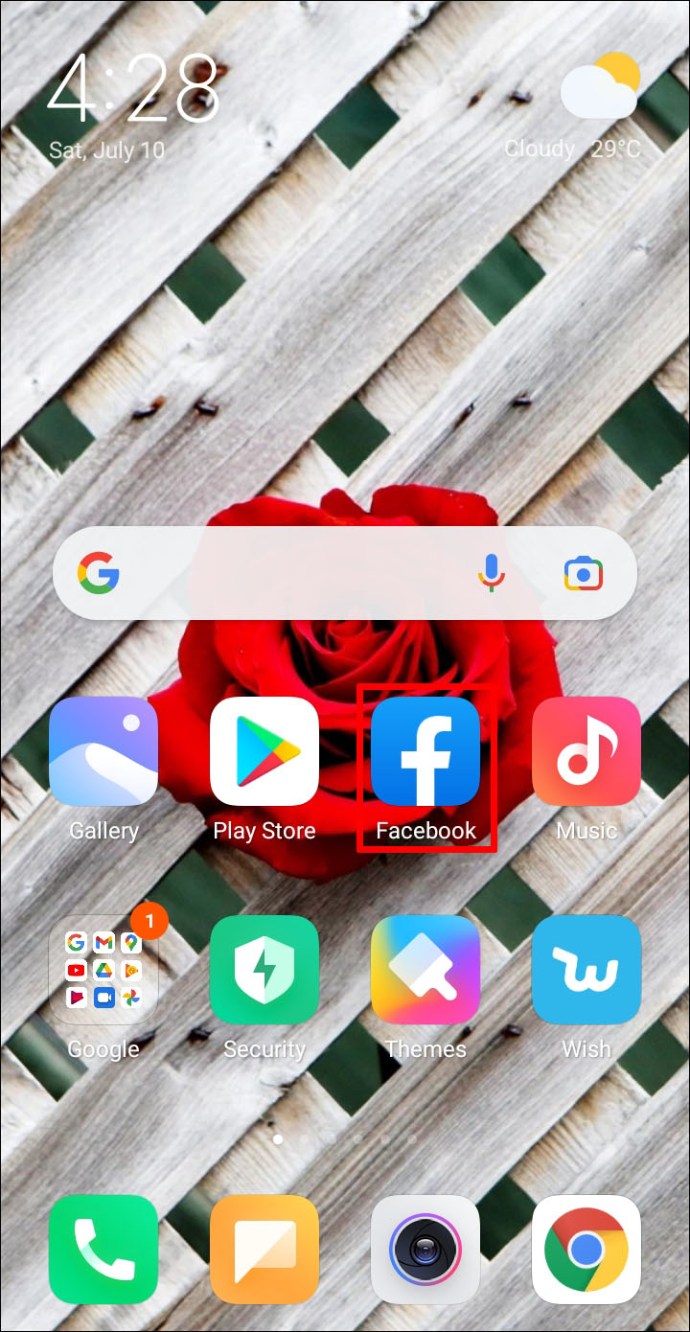
- Tippen Sie in der oberen rechten Ecke auf die drei horizontalen Linien, um ein Dropdown-Menü zu öffnen.
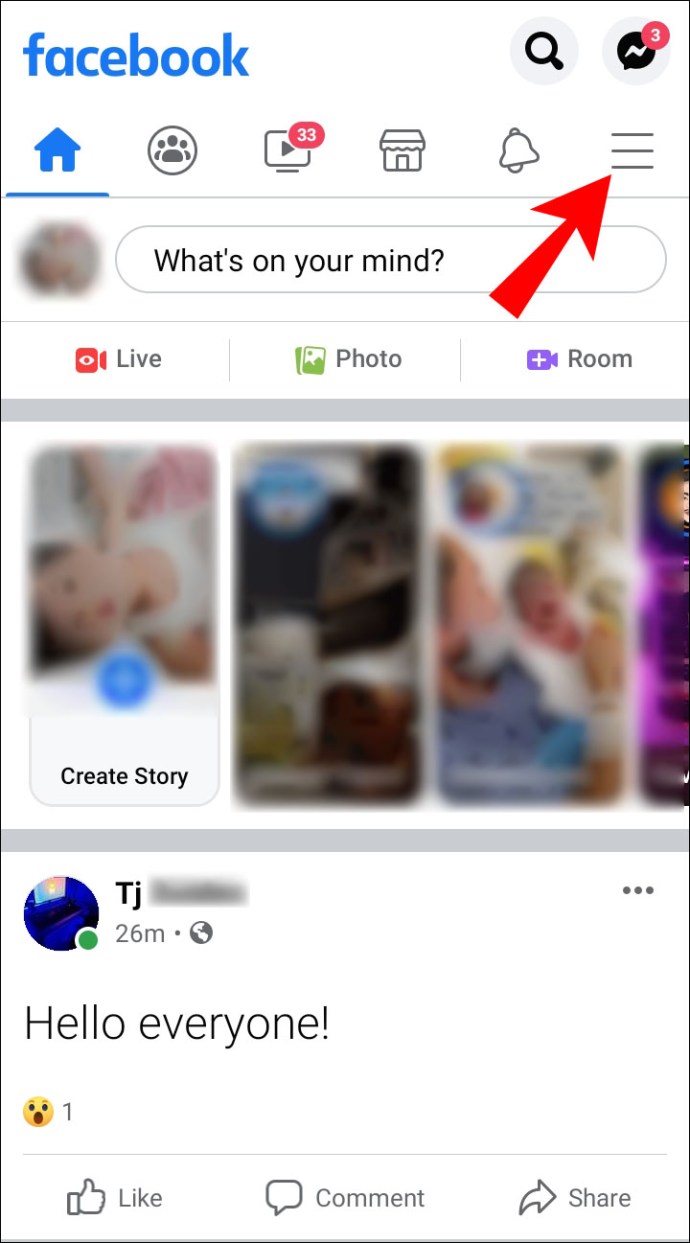
- Scrollen Sie nach unten und wählen Sie "Einstellungen und Datenschutz".
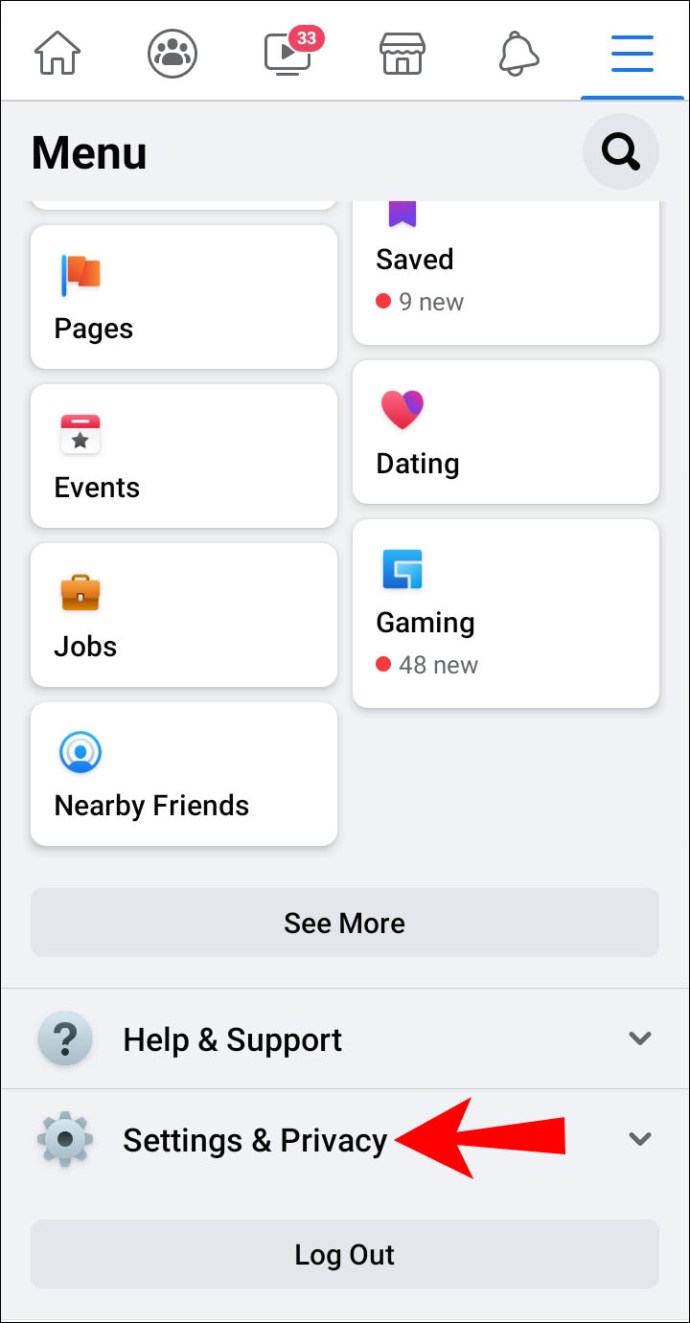
- Wählen Sie „Einstellungen“ aus der Dropdown-Liste.
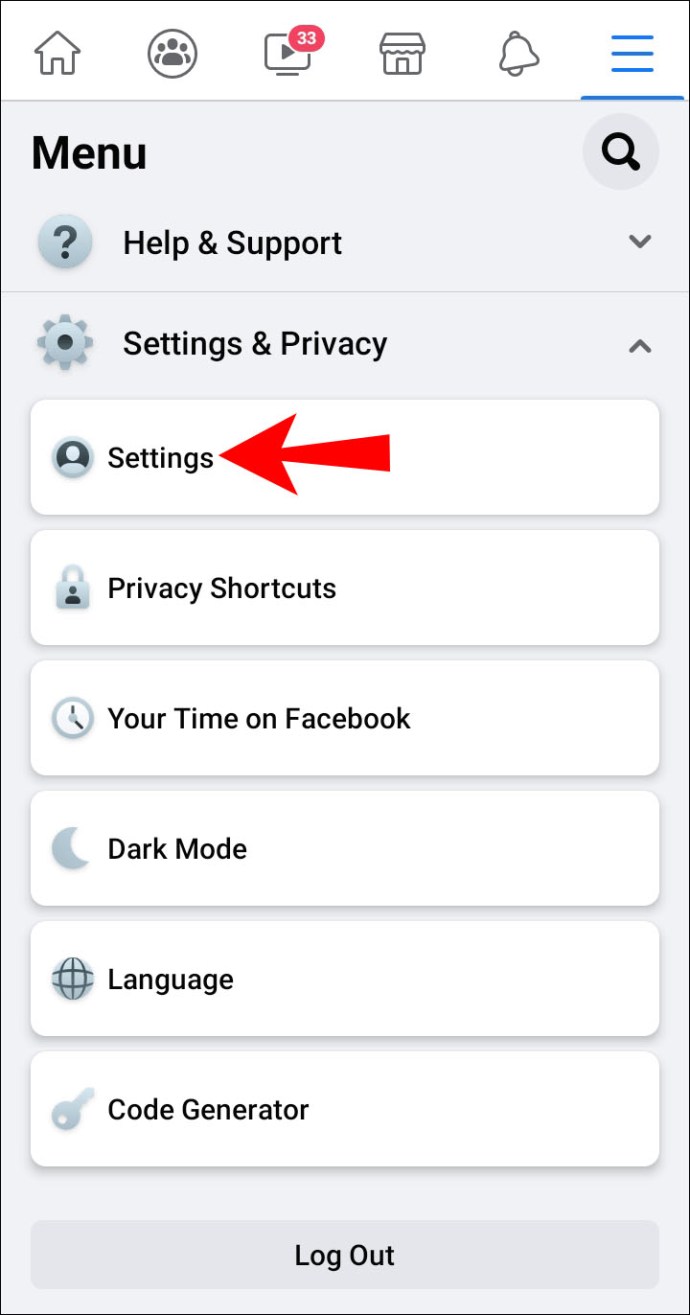
- Scrollen Sie zum Abschnitt "Datenschutz" und tippen Sie auf "Öffentliche Beiträge".
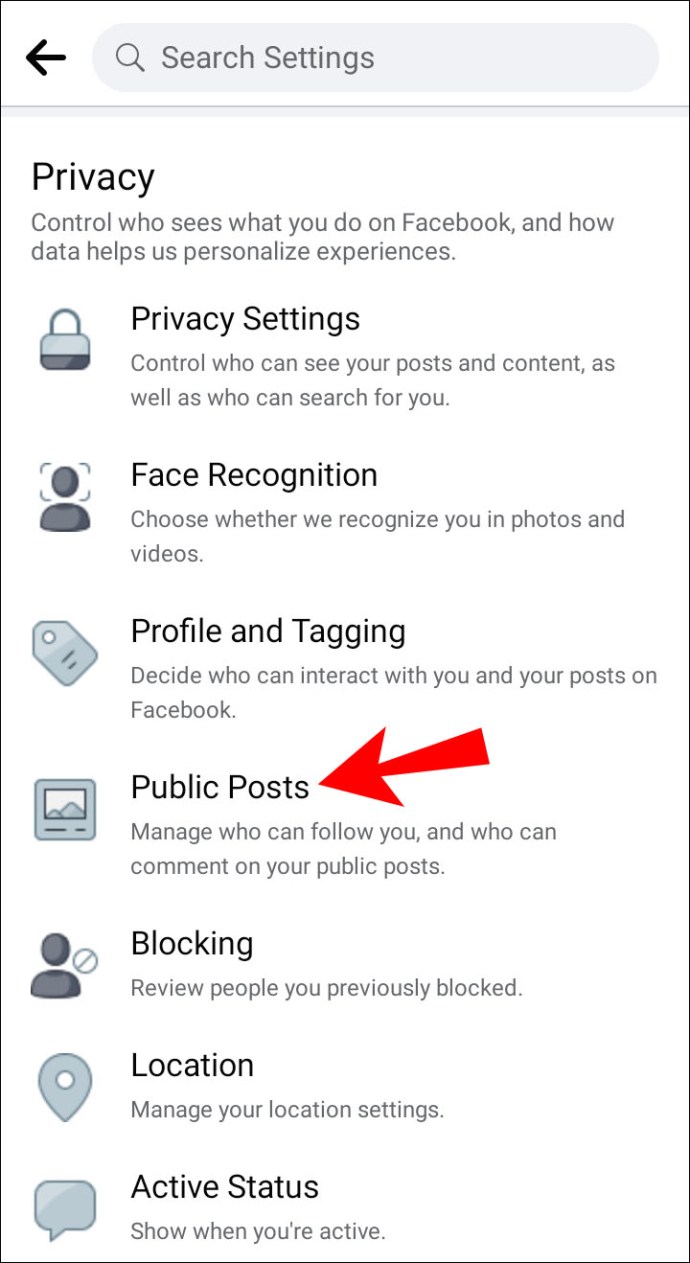
- Ein neues Fenster wird geöffnet. Tippen Sie im Abschnitt „Kommentare zu öffentlichen Beiträgen“ auf den Kreis neben Ihrer bevorzugten Einstellung.
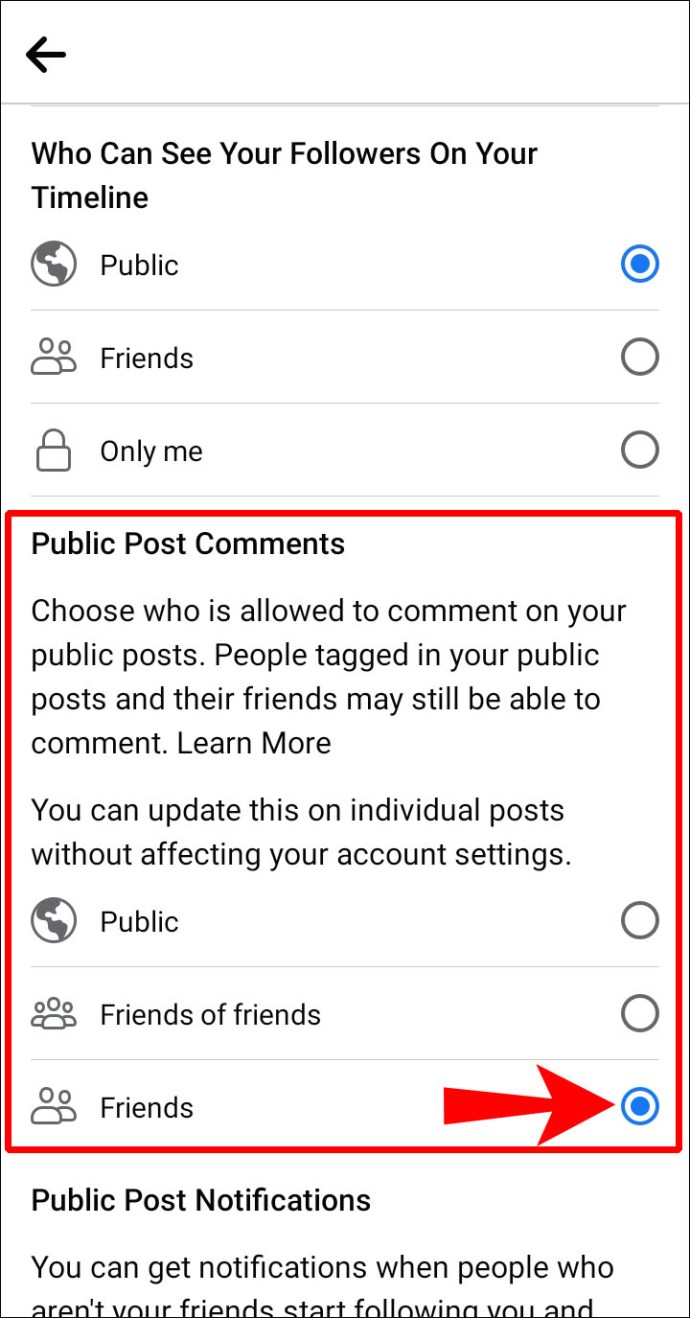
Sie können die Einstellungen für einzelne Beiträge auch in der App bearbeiten. Hier ist wie:
- Suchen Sie den Beitrag in Ihrer Chronik.
- Tippen Sie auf die drei horizontalen Punkte in der oberen rechten Ecke.
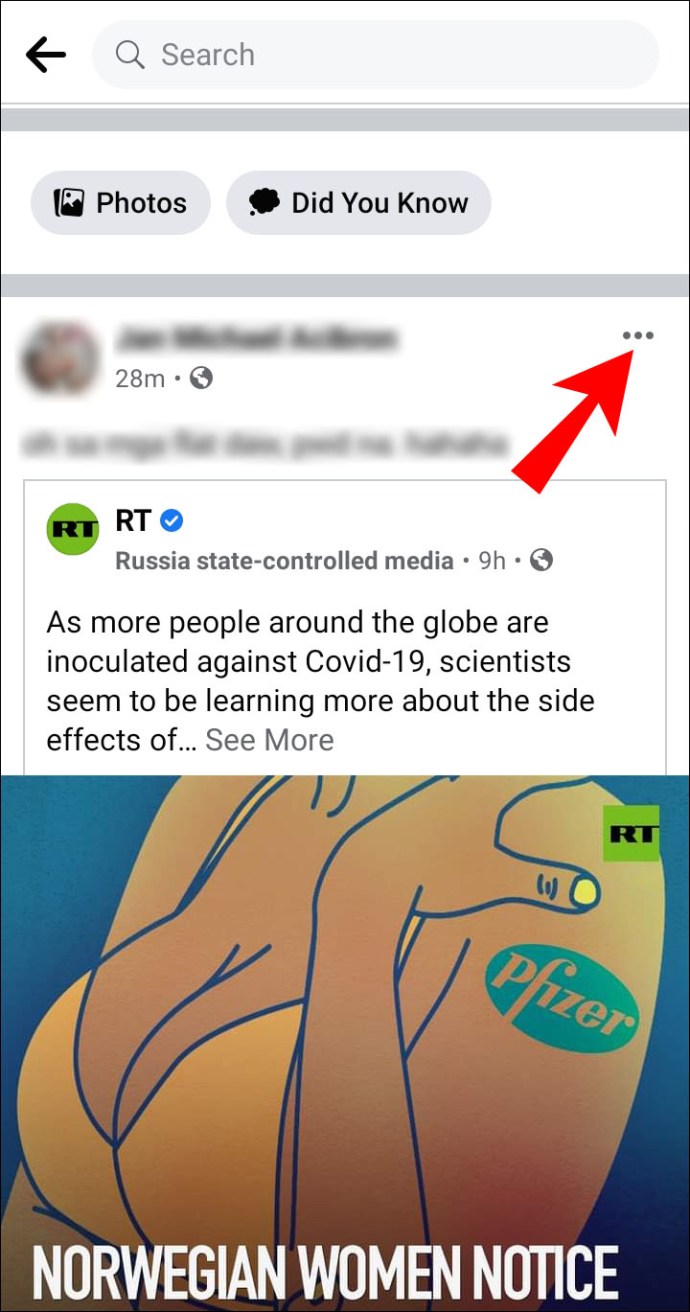
- Wenn es sich um einen öffentlichen Beitrag handelt, können Sie die Kommentare für Personen außerhalb Ihrer Freundesliste deaktivieren.
- Ist dies nicht der Fall, können Sie die Kommentare nicht deaktivieren. Es gibt jedoch eine Option zum "Datenschutz bearbeiten". Klicken Sie darauf.
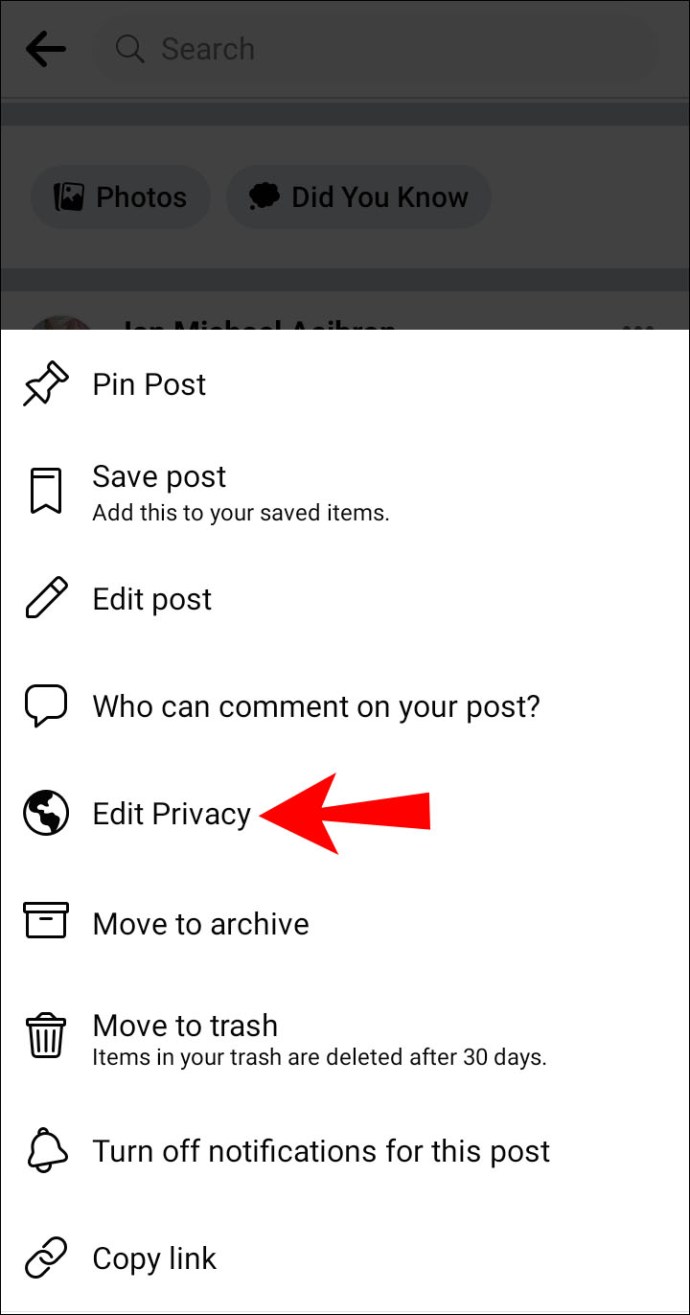
- Wählen Sie "Freunde außer". Sie können verhindern, dass eine bestimmte Person Kommentare abgibt, indem Sie den Beitrag vor ihr verbergen.
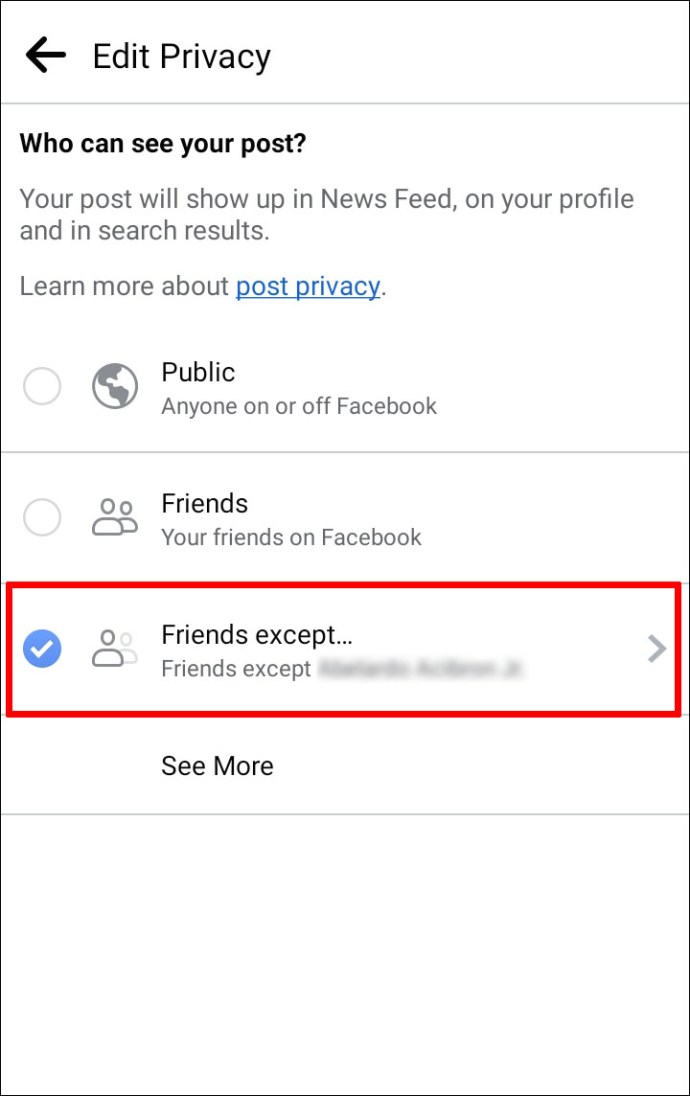
Auf dem iPhone
Im App Store steht auch eine kostenlose Version der App zum Download bereit. Es ist genau das gleiche wie bei der Android-Version, dh Sie können alle oben genannten Schritte wiederholen.
Wenn Sie ein bestimmtes Profil nervt, können Sie verhindern, dass es Ihr Profil kommentiert. Darüber hinaus kann die Person überhaupt nichts posten. So geht's:
- Öffnen Sie „Einstellungen“ und gehen Sie zu „Datenschutz“.
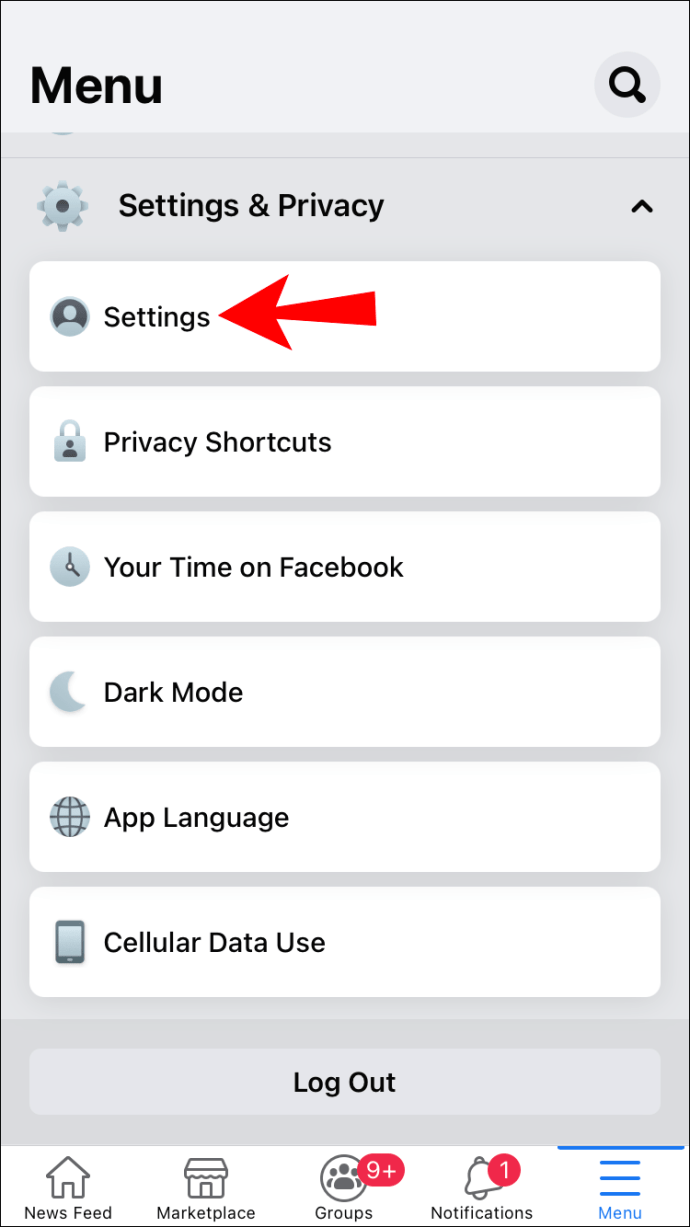
- Tippen Sie im Abschnitt "Anzeigen und Teilen" auf die erste Option. Dadurch wird bearbeitet, wer in Ihrem Profil posten kann.
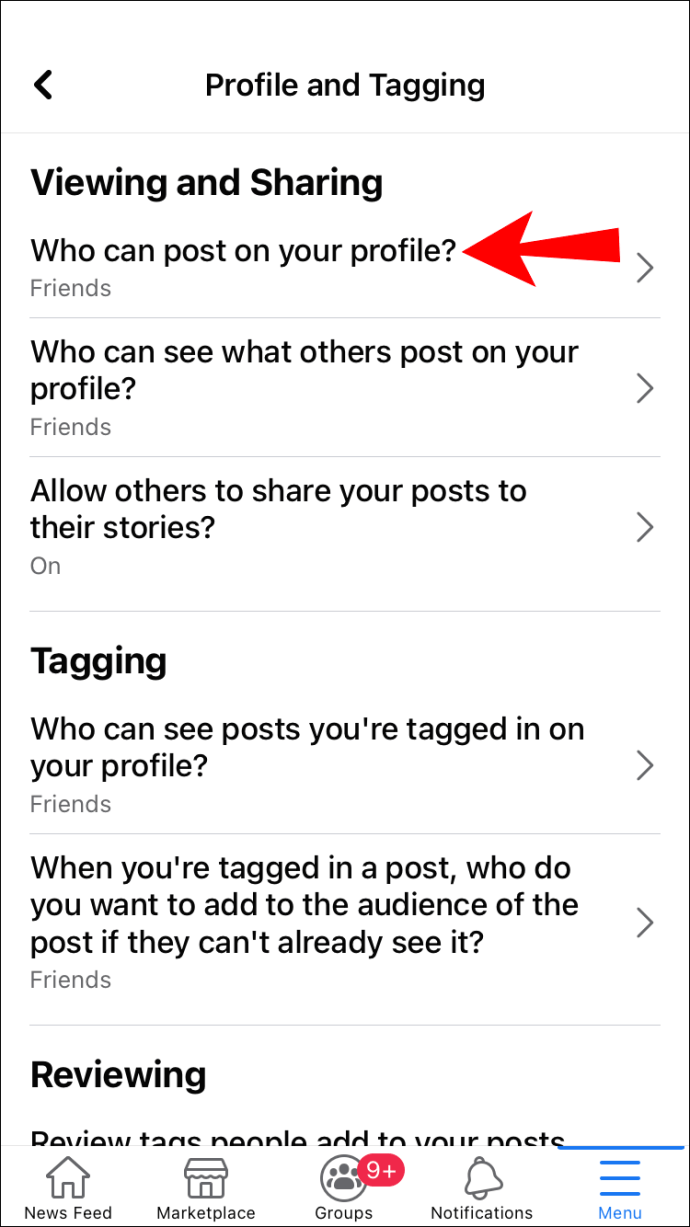
- Wählen Sie aus der Dropdown-Liste die Option „Freunde außer“ aus.
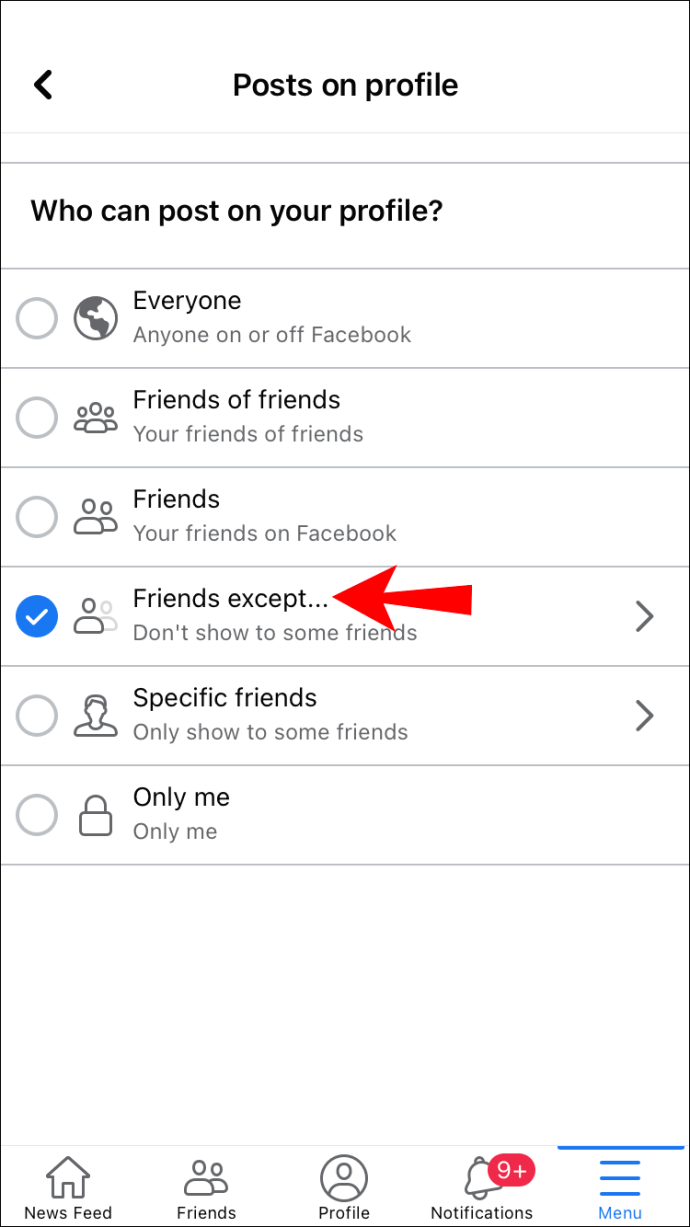
- Geben Sie den Namen des Profils ein, das Sie belästigt.
- Tippen Sie auf „Fertig“.
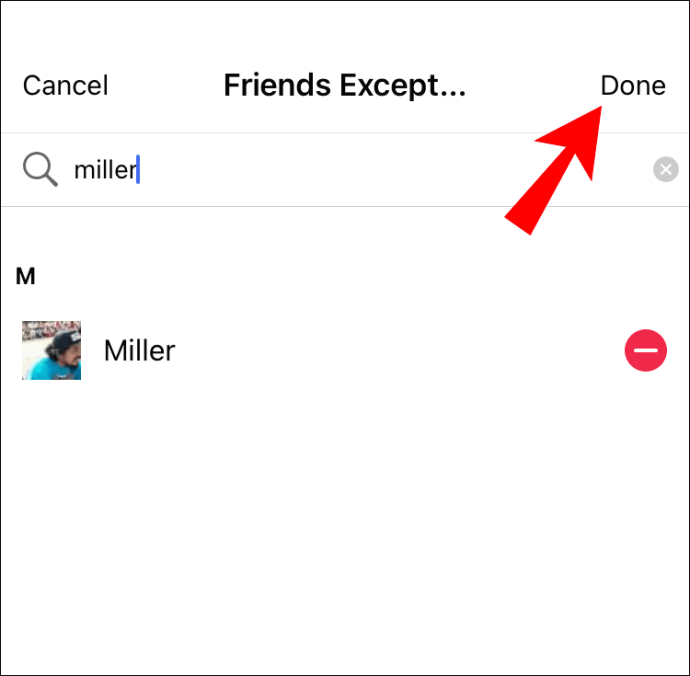
So deaktivieren Sie Kommentare in Facebook-Gruppen
Facebook hat eine andere Richtlinie für Gruppen. Als Administrator dürfen Sie Kommentare zu Beiträgen deaktivieren, die Sie für potenziell kontrovers halten. Es spielt keine Rolle, ob es sich um eine öffentliche oder eine private Gruppe handelt; es gelten die gleichen Regeln. Es gibt auch präventive Schritte, die Sie unternehmen können, z. B. die Genehmigung des Administrators für jeden Beitrag.
Bei Facebook-Seiten können Sie jedoch nur Kommentare zu einem bestimmten Beitrag ausblenden oder löschen. Genau wie Ihre Zeitleiste können Sie sie nicht vollständig deaktivieren. Wenn Sie die Einzelheiten wissen möchten, lesen Sie weiter.
Auf dem Desktop
Wie wir festgestellt haben, können nur Gruppenadministratoren diese Funktion tatsächlich aktivieren. Der Prozess ist ziemlich einfach, sodass Sie schnell reagieren können, wenn ein Problem auftritt. Hier sind die Schritte:
- Öffnen Sie Facebook mit Ihrem bevorzugten Browser.
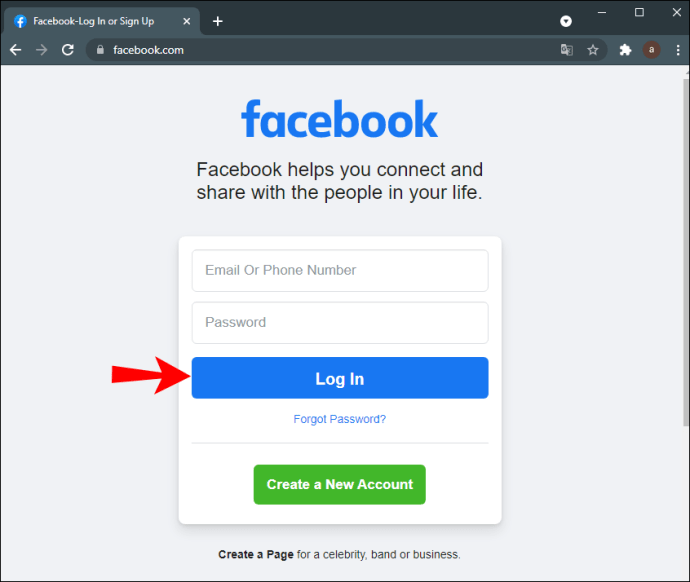
- Klicken Sie im Panel auf der linken Seite auf „Gruppen“ und suchen Sie Ihre.
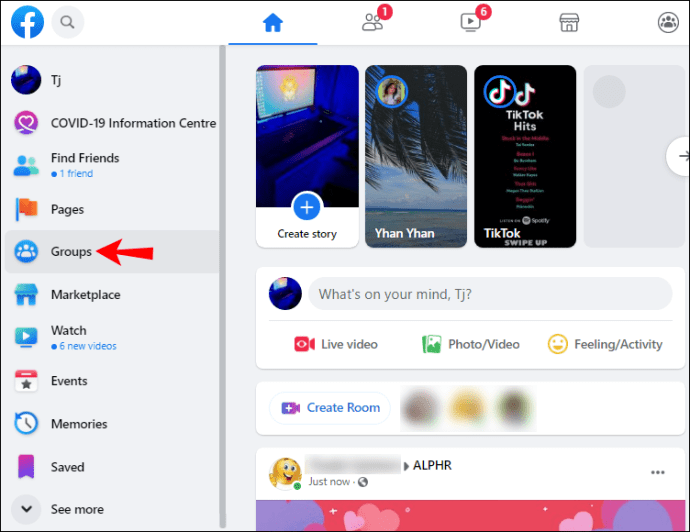
- Scrollen Sie zu dem Beitrag, den Sie bearbeiten möchten.
- Klicken Sie auf die drei horizontalen Punkte, um eine Dropdown-Liste zu öffnen.
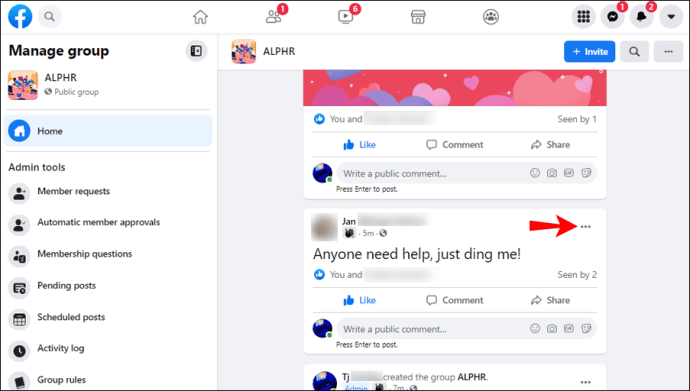
- Wählen Sie „Kommentieren deaktivieren“.
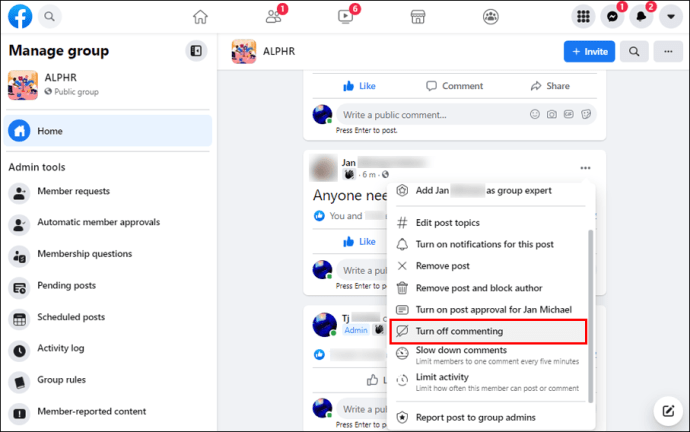
Der Beitrag selbst bleibt im Gruppenfeed. Der Kommentarbereich wird jedoch entfernt. Wenn Sie den Beitrag vollständig löschen möchten, gehen Sie wie folgt vor:
- Suchen Sie den Beitrag und öffnen Sie das Dropdown-Menü.
- Wählen Sie „Beitrag entfernen“ aus der Liste.
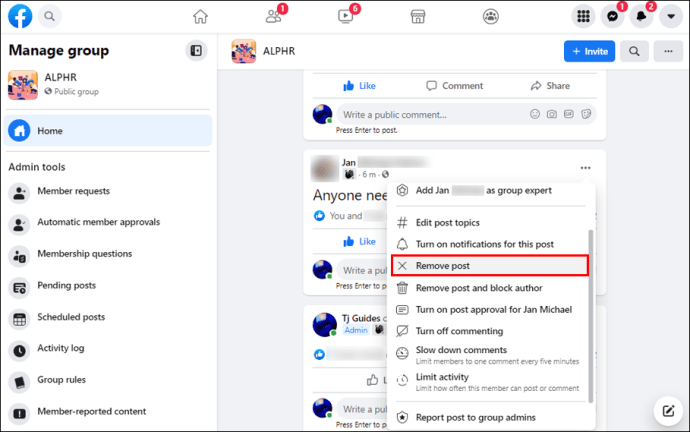
- Klicken Sie auf die AGB, gegen die verstoßen wurde. Sie können eine Anmerkung zur weiteren Erläuterung hinzufügen.
- Klicken Sie auf , um das Feedback mit dem Poster zu teilen, und klicken Sie dann auf "Bestätigen".
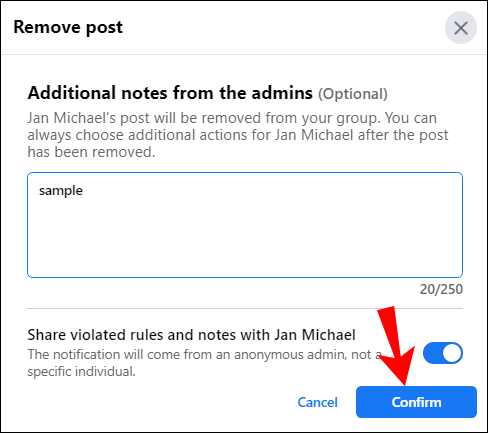
Auf dem Mac
Um potenzielle Probleme zu vermeiden, können Sie problematische Beiträge sofort aussortieren. Sie müssen lediglich die Genehmigung durch den Administrator aktivieren, und Sie haben die volle Kontrolle darüber, welche Art von Inhalten in Ihrer Gruppe geteilt werden können. So geht's:
- Öffnen Sie Safari und gehen Sie zu Ihrem Facebook-Konto.
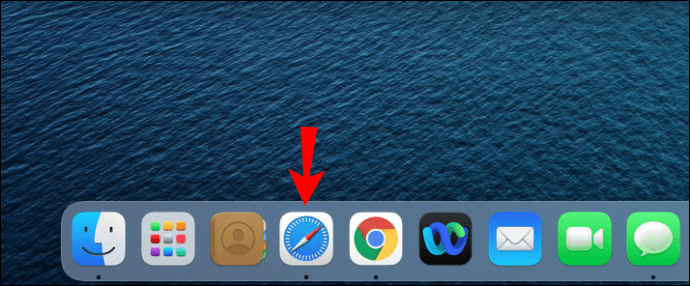
- Wählen Sie Ihre Gruppe aus dem Bereich in Ihrem News Feed aus.
- Klicken Sie im Menüfeld auf der linken Seite auf „Einstellungen“.
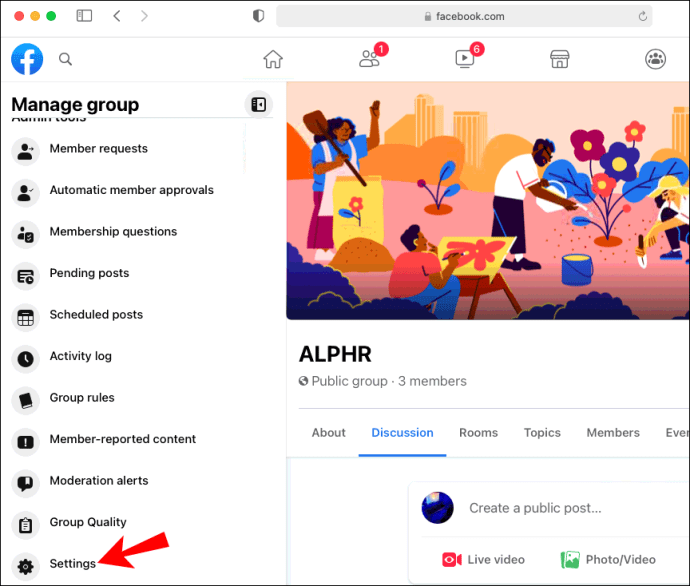
- Aktivieren Sie die Option „Alle Beiträge von Mitgliedern genehmigen“.
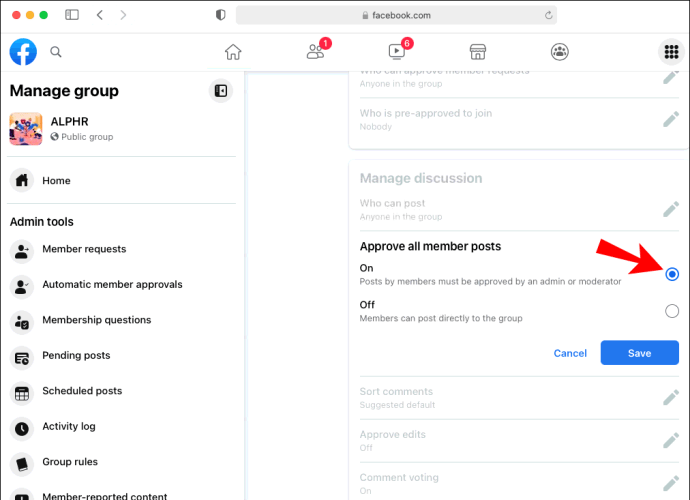
- Klicken Sie auf "Speichern".
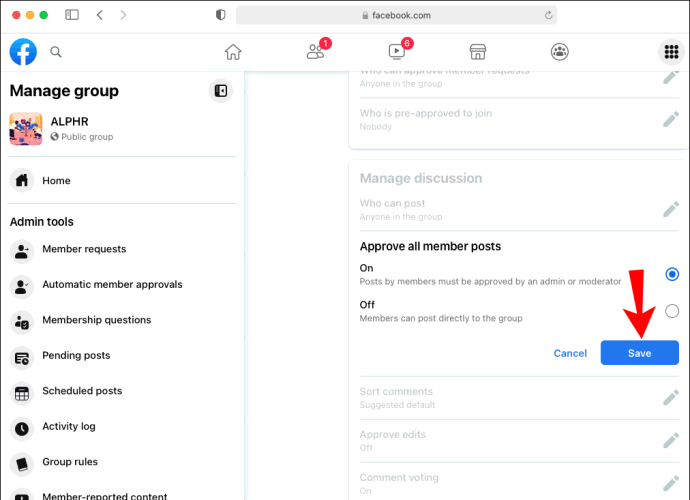
Von nun an erhalten Sie jedes Mal eine Benachrichtigung, wenn eine Person etwas in Ihre Gruppe hochladen möchte. Als Admin kannst du sicherstellen, dass der Beitrag den Community-Richtlinien deiner Gruppe und Facebook im Allgemeinen entspricht.
Natürlich können Sie nicht vorhersagen, wie jedes Mitglied reagieren wird. Wenn die Diskussion zu aggressiv wird, können Sie den Kommentar jederzeit ganz entfernen. Klicken Sie einfach auf die drei Punkte in der oberen rechten Ecke und aktivieren Sie die Funktion.
Auf Android
Sie können die Android-App verwenden, um sowohl Gruppen- als auch Seiteneinstellungen zu verwalten. Um Kommentare für einen bestimmten Beitrag zu deaktivieren, gehen Sie wie bei der Webversion vor.
Wenn Sie jedoch Kommentare auf Ihrem Facebook ausblenden möchten Seite, müssen Sie die Einstellungen für die Seitenmoderation anpassen. Glücklicherweise gibt es eine raffinierte Funktion, mit der Sie den Kommentarbereich effektiv kuratieren können. Es ist dem Bearbeiten Ihrer Zeitachse sehr ähnlich:
- Tippen Sie auf das App-Symbol, um Ihren News Feed zu starten.
- Tippen Sie auf die drei horizontalen Linien in der oberen rechten Ecke.
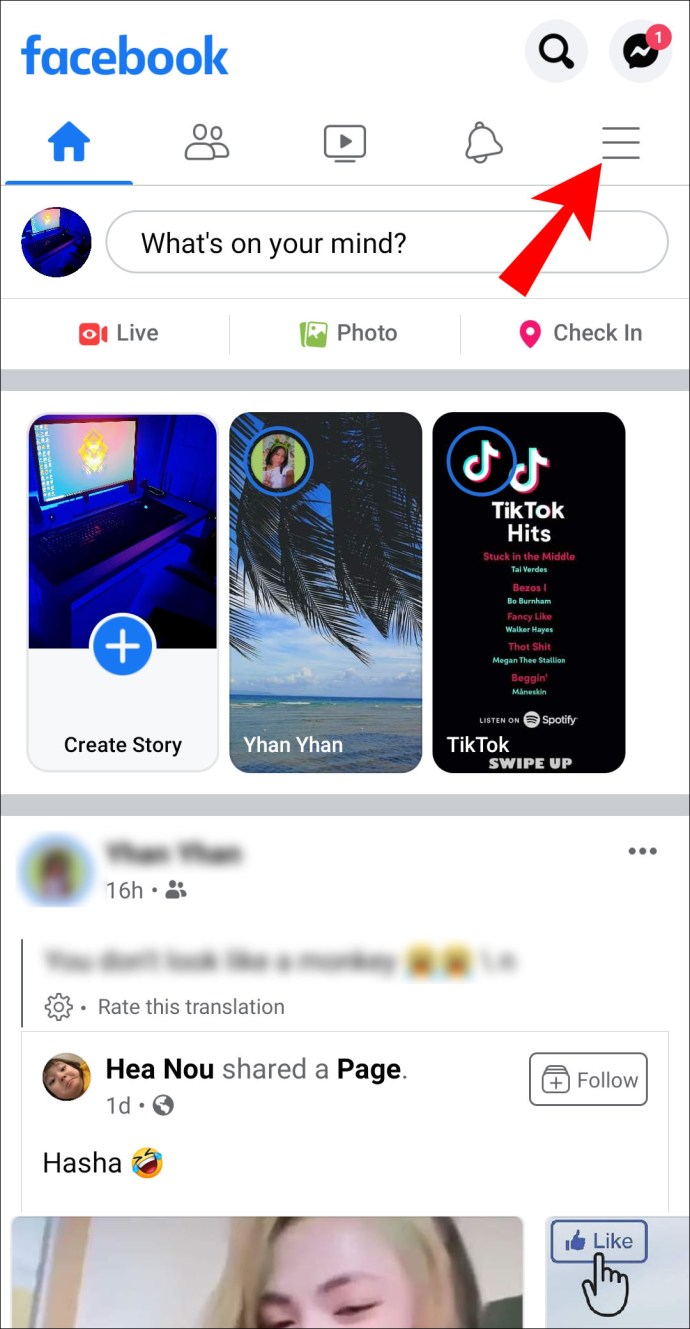
- Scrollen Sie nach unten und öffnen Sie "Seiten".
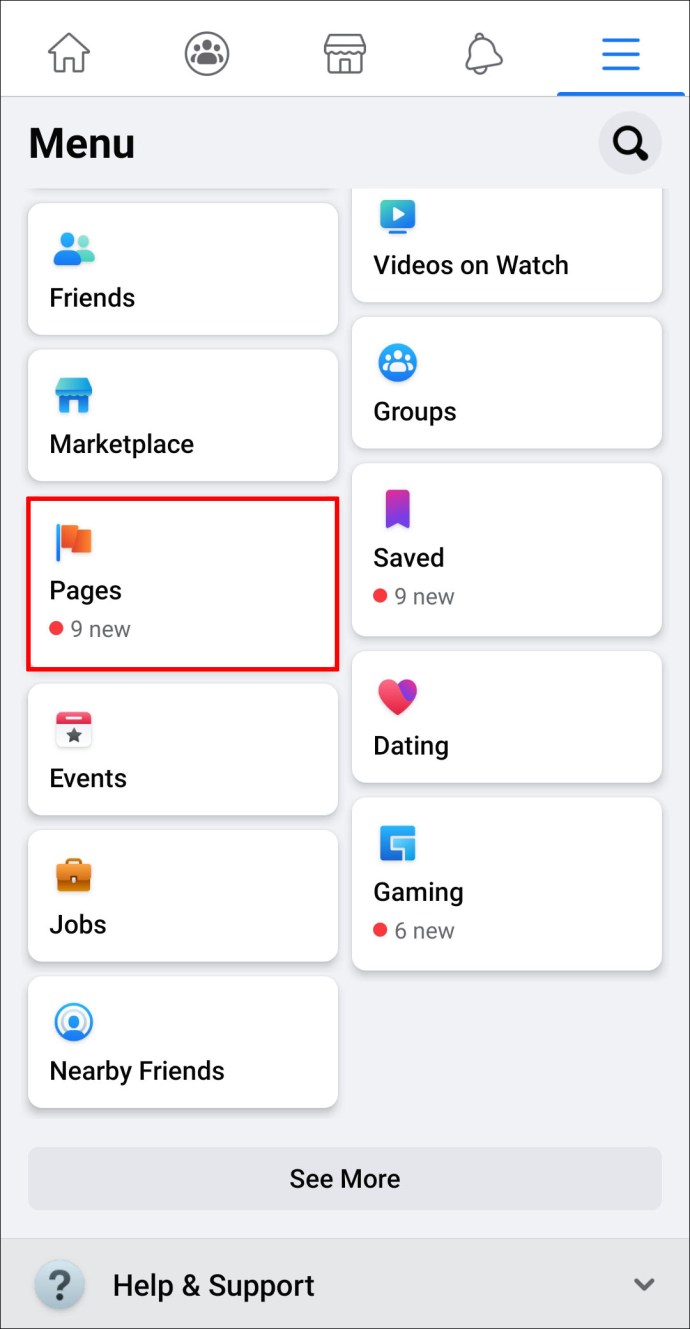
- Suchen Sie Ihre Seite und tippen Sie darauf.
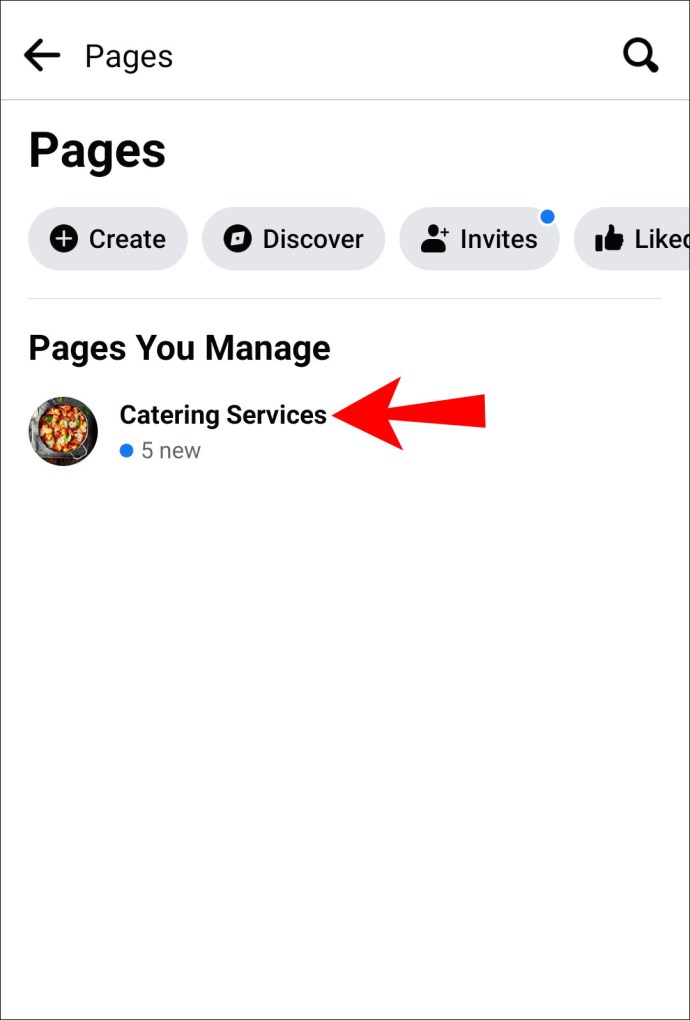
- Gehen Sie zu Einstellungen > Allgemein.
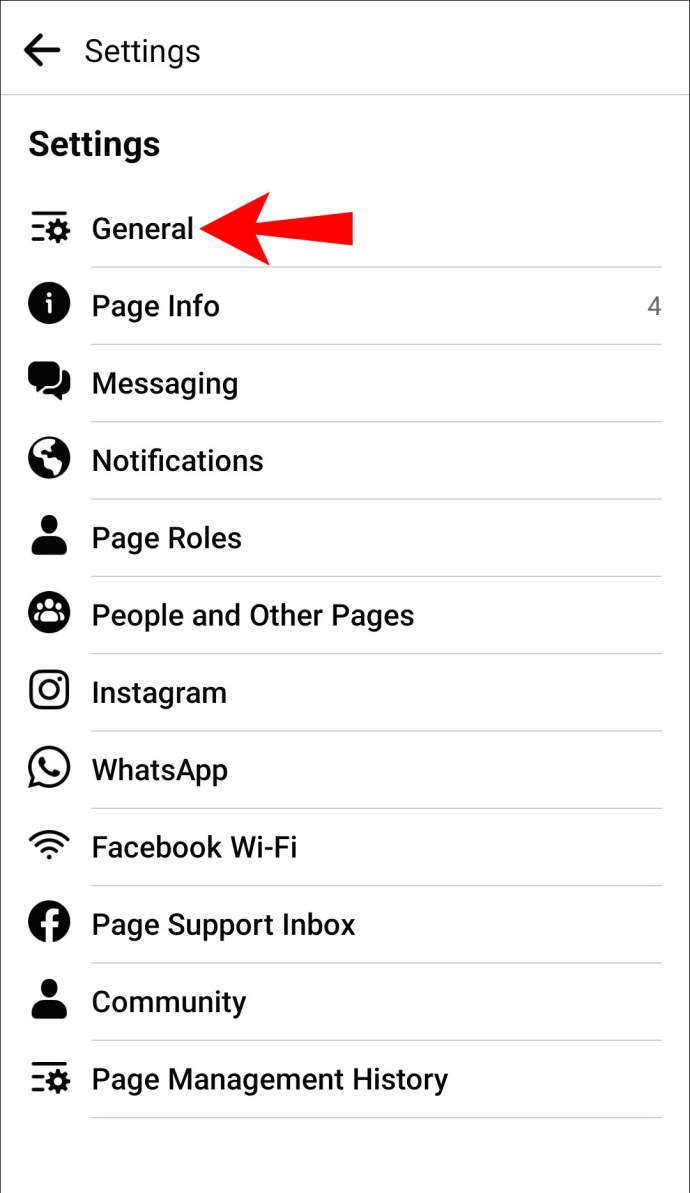
- Scrollen Sie zum Abschnitt „Seitenmoderation“ und tippen Sie auf „Bearbeiten“.
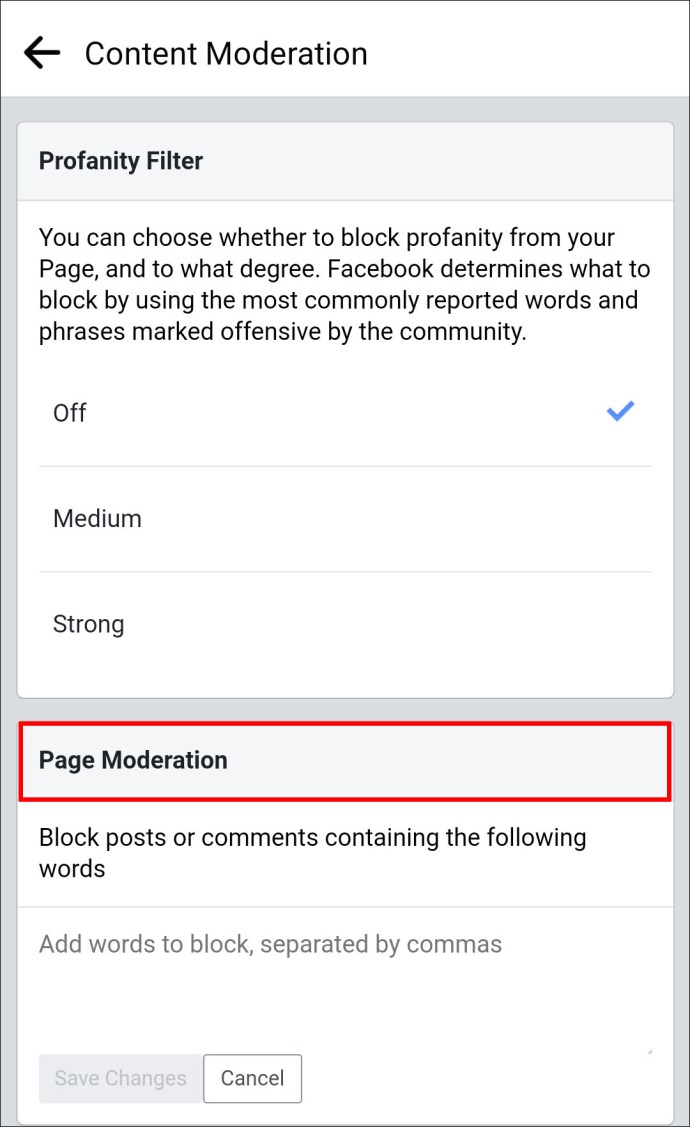
- Sie finden die Option zum Sperren von Kommentaren, die bestimmte Schlüsselwörter oder Phrasen enthalten. Schreiben Sie die am häufigsten verwendeten Wörter in das Dialogfeld, um die meisten Kommentare einzuschränken.
- Tippen Sie auf „Speichern“, wenn Sie fertig sind.
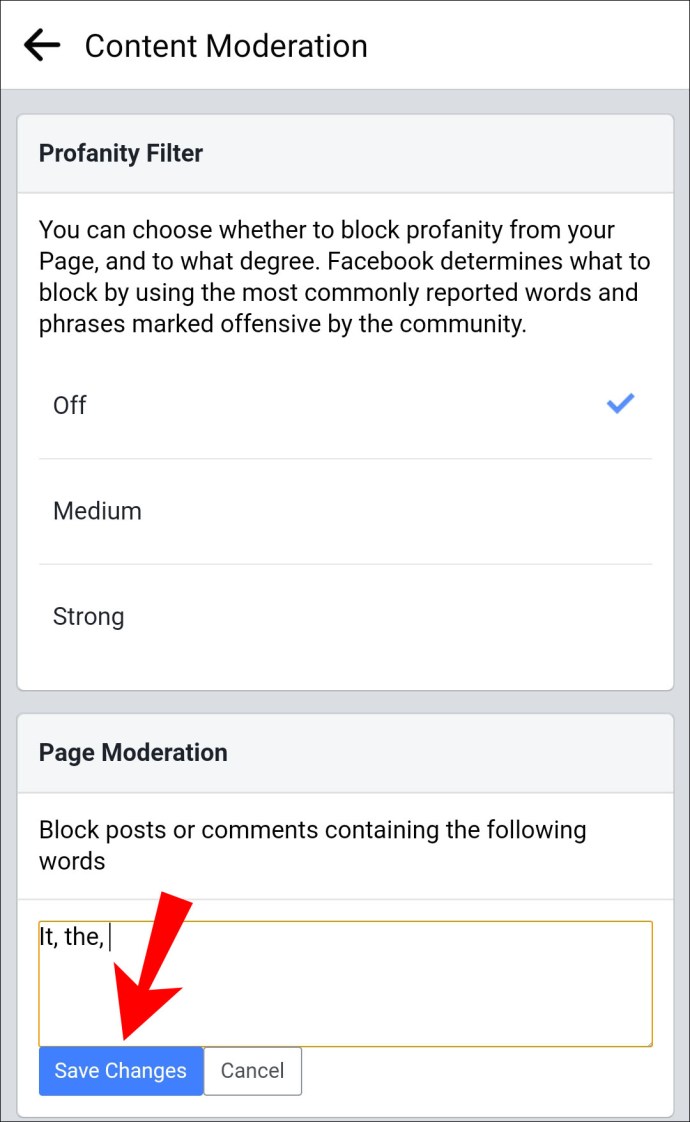
Auf dem iPhone
Auch für die iPhone-Version gelten die gleichen Schritte. Sobald Sie die App installiert haben, können Sie Kommentare zu Gruppenbeiträgen deaktivieren und bestimmte Schlüsselwörter von Ihrer Facebook-Seite sperren.
Schließlich können Sie den Kommentarbereich jederzeit kuratieren, indem Sie alles Anstößige oder Unangemessene manuell entfernen. Das Löschen von Kommentaren kann mühsam sein, aber es ist zu 100% effektiv. So geht's:
- Halten Sie den Kommentar gedrückt, den Sie entfernen möchten.
- Tippen Sie im Popup-Fenster auf „Löschen“
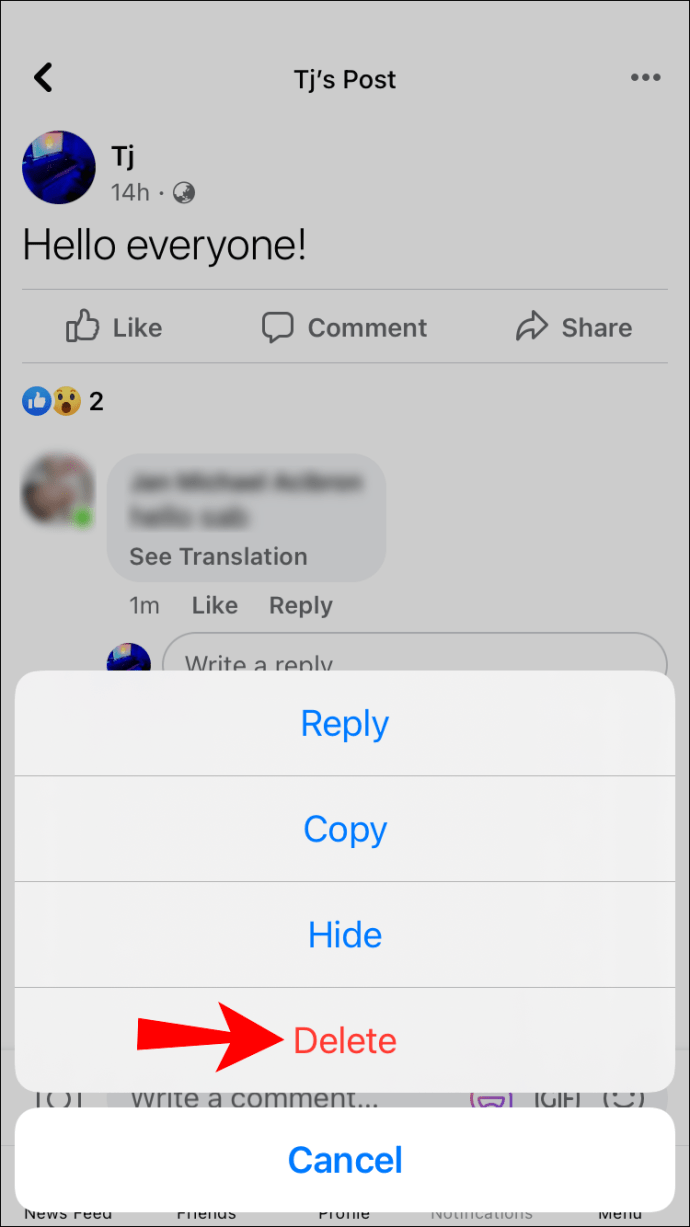
- Tippen Sie zur Bestätigung auf „Löschen“.
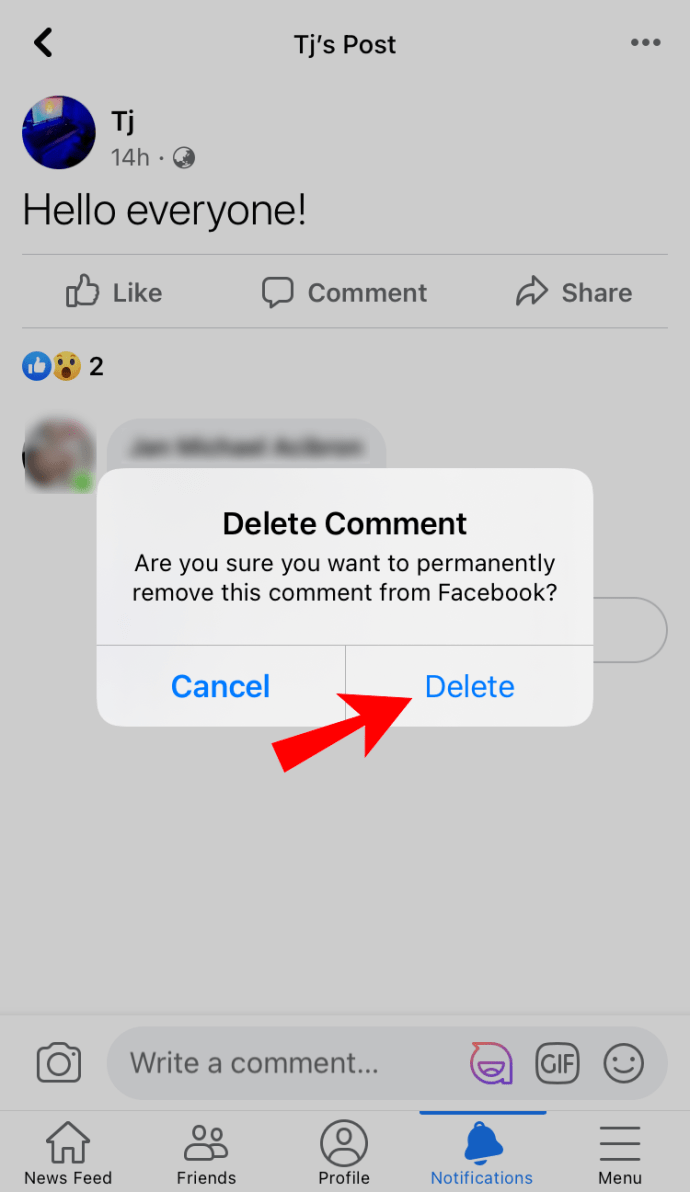
Kein Kommentar
Während Facebook es Ihnen ermöglicht, Kommentare in Gruppenbeiträgen zu deaktivieren, gibt es keine solche Funktion für Ihre Timeline und Ihre Seiten. So frustrierend das auch sein mag, die gute Nachricht ist, dass Sie es umgehen können. Mehrere Datenschutzeinstellungen ermöglichen es Ihnen zu entscheiden, wer mit Ihrem Profil interagieren darf und wie.
Das Beste ist, dass Sie immer noch öffentlich posten können, ohne sich um zufällige Troll-Kommentare sorgen zu müssen. Sie können die Unterhaltung auch filtern, indem Sie Bemerkungen ausblenden, die bestimmte Schlüsselwörter und Phrasen enthalten. Dies ist besonders nützlich, wenn es um Facebook-Seiten geht. Alles in allem können Sie Ihr Profil auch ohne vollständige Deaktivierung von Kommentaren verwalten.
Möchten Sie die Option zum Deaktivieren von Kommentaren haben? Was halten Sie von der Datenschutzerklärung von Facebook? Wir haben die Kommentare zu diesem Artikel nicht deaktiviert, also zögern Sie nicht, Ihre Meinung zu teilen!